Page 1
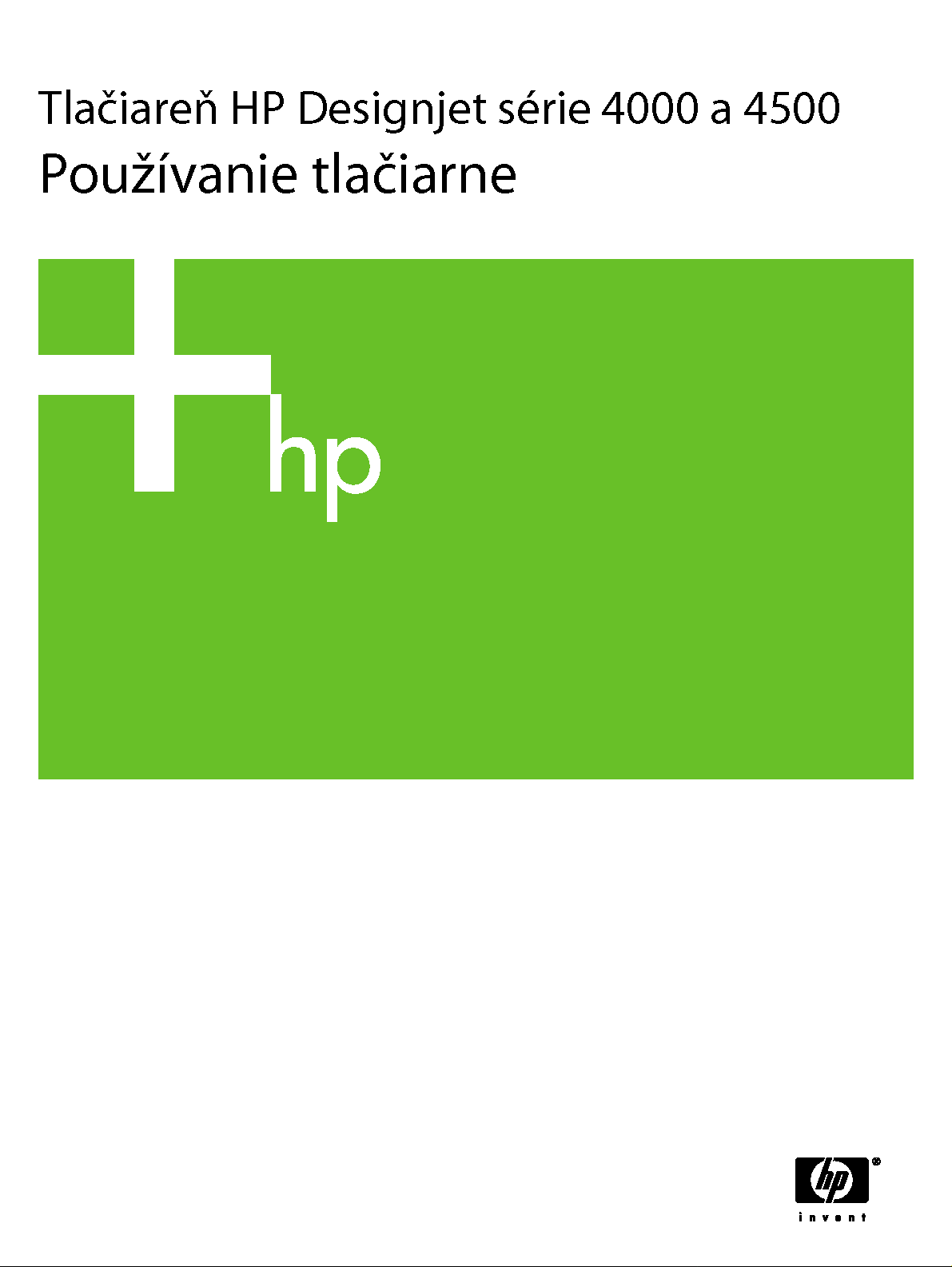
Page 2
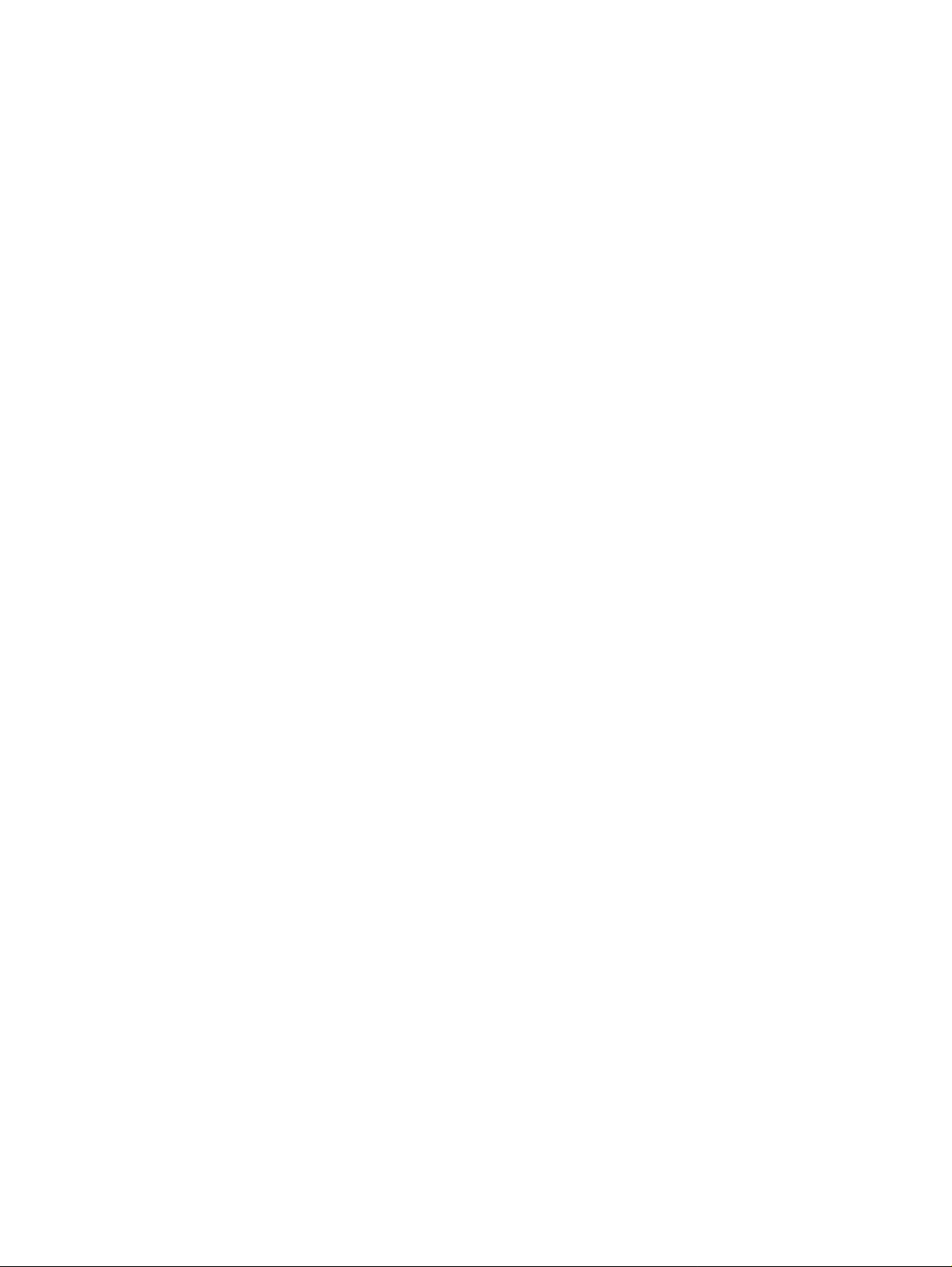
Page 3
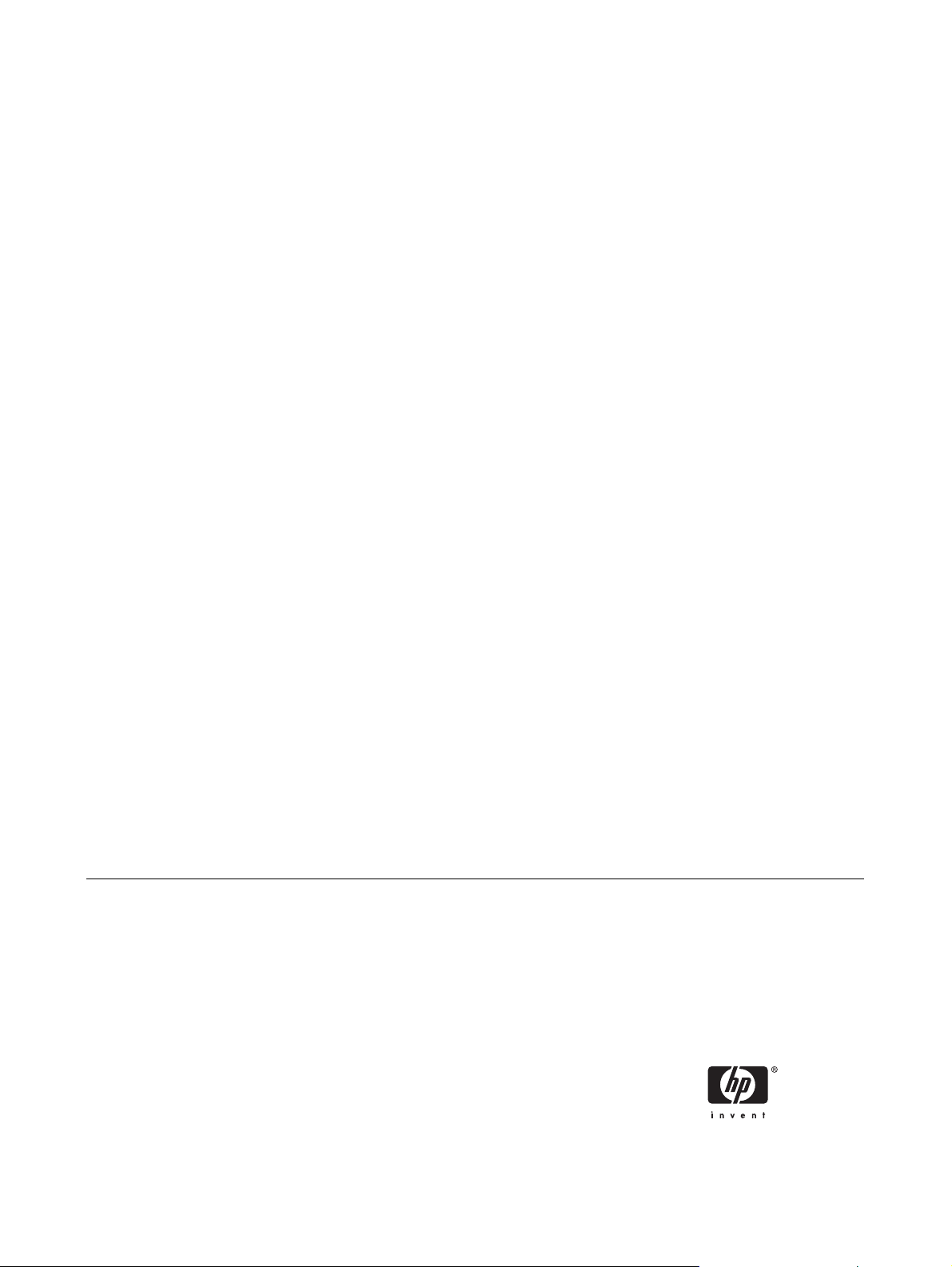
Tlačiarne série HP Designjet 4000 a 4500
Používanie tlačiarne
Page 4
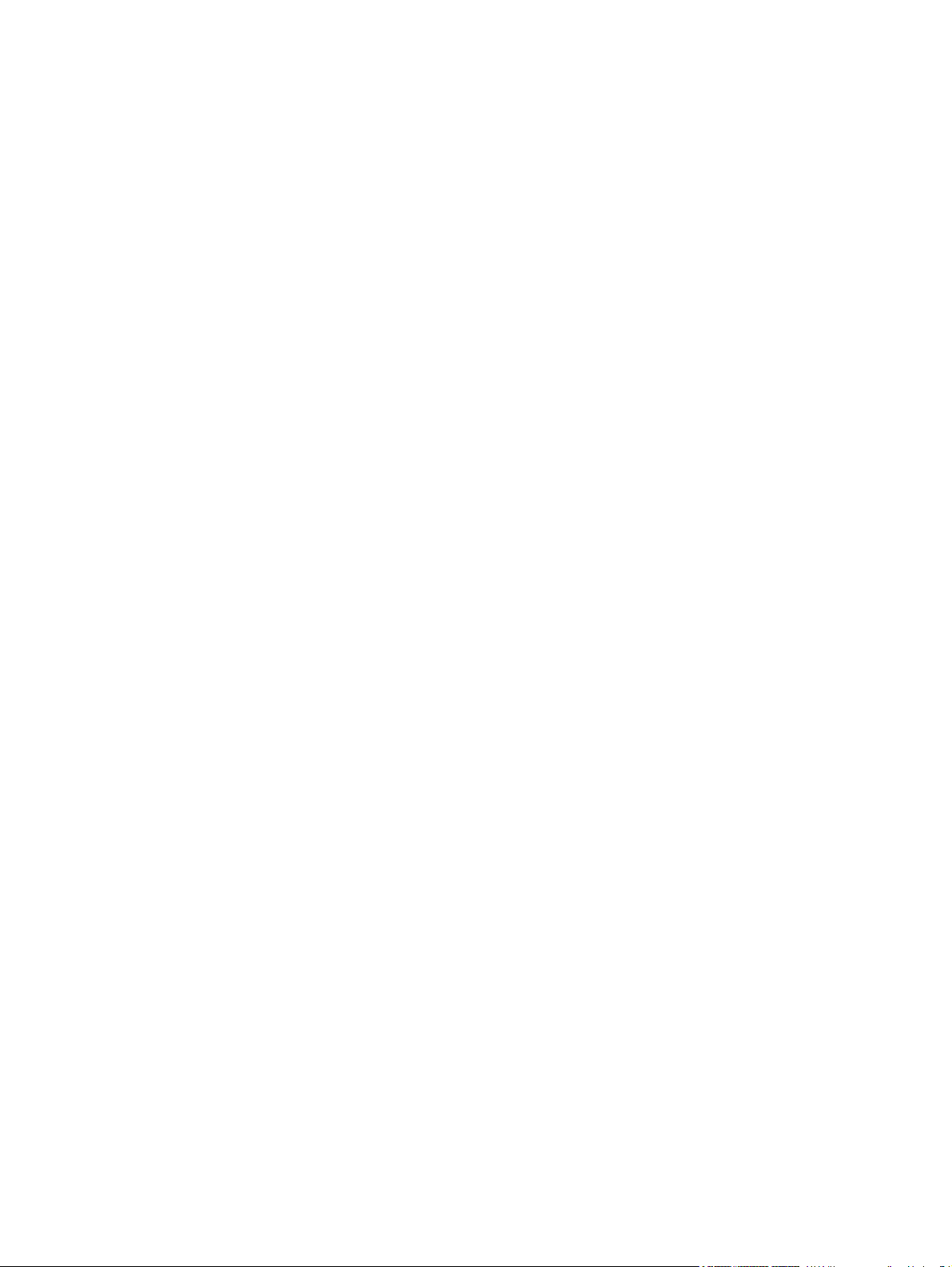
Právne upozornenia
Obchodné známky
Informácie obsiahnuté v tomto dokumente
môžu byť zmenené bez upozornenia.
Spoločnosť Hewlett-Packard neposkytuje
žiadnu záruku týkajúcu sa tohto materiálu
vrátane, ale nie výlučne, implicitných záruk
obchodovateľnosti a vhodnosti na
konkrétny účel.
Spoločnosť Hewlett-Packard nenesie
zodpovednosť za chyby tu obsiahnuté
alebo za náhodné alebo následné škody
spôsobené v súvislosti s vybavením,
výkonom alebo používaním tohto materiálu.
Žiadna časť tohto dokumentu sa nesmie
kopírovať ani prekladať do iného jazyka
bez predchádzajúceho písomného súhlasu
spoločnosti Hewlett-Packard.
Adobe®, Acrobat®, Adobe Photoshop® a
PostScript® sú ochranné známky
spoločnosti Adobe Systems Incorporated.
Microsoft® a Windows® sú ochranné
známky spoločnosti Microsoft Corporation
v USA.
PANTONE® je etalón pre farby spoločnosti
Pantone, Inc.
Page 5
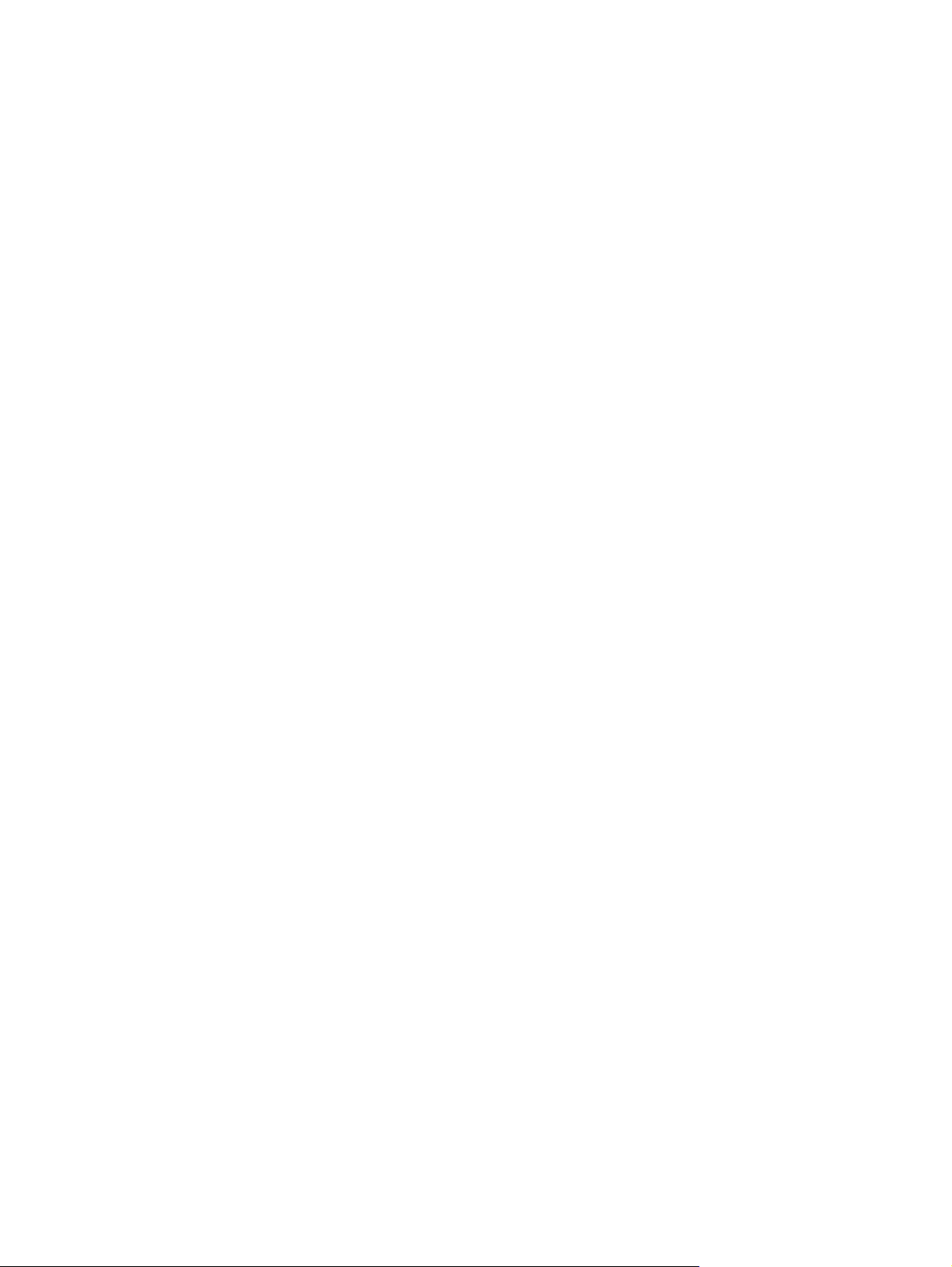
Obsah
1 Úvod
Používanie príručky.................................................................................................................................2
Hlavné funkcie tlačiarne..........................................................................................................................2
Hlavné súčasti tlačiarne [4000]................................................................................................................3
Hlavné súčasti tlačiarne [4500]................................................................................................................4
Predný panel............................................................................................................................................7
Softvér tlačiarne.......................................................................................................................................9
Softvér skenera [4500]............................................................................................................................9
Úvod........................................................................................................................................2
Ako...?.....................................................................................................................................2
Problém...................................................................................................................................2
Informácie o............................................................................................................................2
Právne informácie...................................................................................................................2
Register...................................................................................................................................2
Pohľad spredu.........................................................................................................................3
Pohľad zozadu........................................................................................................................4
Pohľad spredu.........................................................................................................................5
Pohľad spredu s voliteľným stohovačom................................................................................6
Pohľad zozadu........................................................................................................................7
2 Ako... (témy týkajúce sa montáže tlačiarne) [4000]
Začíname pracovať................................................................................................................................12
Vybalenie tlačiarne................................................................................................................................12
Zmontovanie stojana.............................................................................................................................14
Pripevnenie stojana...............................................................................................................................18
Odstránenie obalového materiálu.........................................................................................................21
Zmontovanie priehradky........................................................................................................................24
Prvé zapnutie tlačiarne..........................................................................................................................27
Inštalácia kaziet s atramentom..............................................................................................................28
Odstránenie inštalačných tlačových hláv..............................................................................................31
Inštalácia tlačových hláv........................................................................................................................33
Inštalácia čističov tlačových hláv...........................................................................................................35
Nasunutie kotúča papiera na cievku.....................................................................................................37
Vloženie papiera do tlačiarne................................................................................................................39
Pripojenie tlačiarne................................................................................................................................43
Inštalácia príslušenstva.........................................................................................................................45
Zásuvka Gigabit Ethernet.....................................................................................................45
Zásuvka USB 2.0..................................................................................................................45
Tlačový server Jetdirect........................................................................................................47
SKWW iii
Page 6
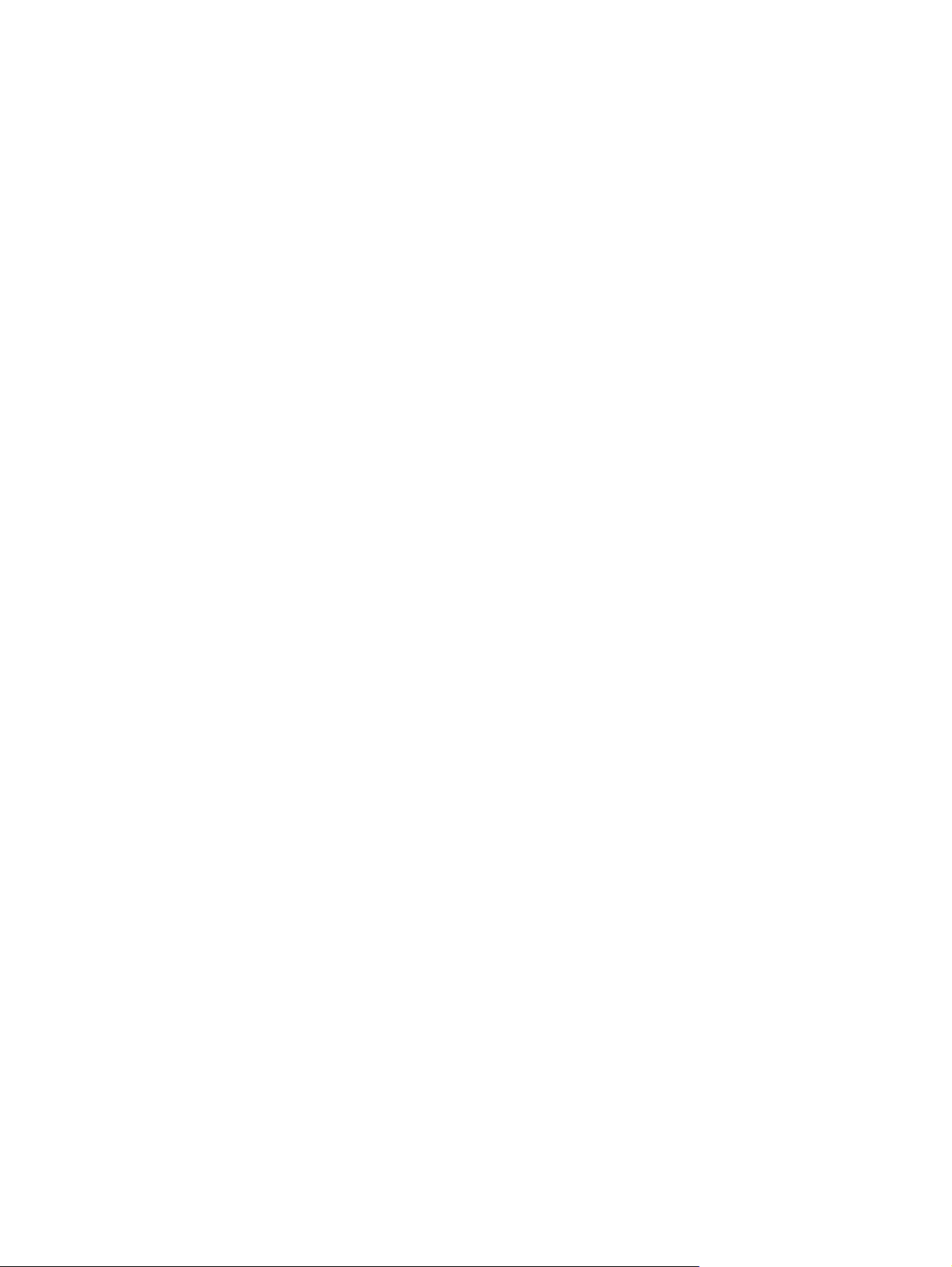
Karta rozšírenia pamäte.......................................................................................................49
3 Ako... (témy týkajúce sa montáže tlačiarne) [4500]
Začíname pracovať................................................................................................................................52
Vybalenie tlačiarne................................................................................................................................52
Zmontovanie stojana.............................................................................................................................55
Pripevnenie stojana...............................................................................................................................63
Pripevnenie modulu kotúča...................................................................................................................66
Inštalácia tlačiarne.................................................................................................................................70
Pripojenie a zapnutie tlačiarne..............................................................................................................76
Inštalácia kaziet s atramentom..............................................................................................................78
Inštalácia tlačových hláv........................................................................................................................80
Inštalácia čističov tlačových hláv...........................................................................................................84
Vloženie kotúča 1..................................................................................................................................86
Vloženie kotúča 2..................................................................................................................................92
Zmontovanie priehradky........................................................................................................................96
4 Ako... (témy týkajúce sa inštalácie softvéru)
Výber spôsobu pripojenia, ktoré sa má použiť....................................................................................102
Pripojenie k sieti (Windows)................................................................................................................102
Automatická konfigurácia adresy IP...................................................................................103
Ručná konfigurácia adresy IP.............................................................................................103
Pripojenie priamo k počítaču (systém Windows)................................................................................104
Odinštalovanie ovládača tlačiarne (systém Windows)........................................................................104
Pripojenie k sieti (systém Mac OS X)..................................................................................................105
Manuálne pripojenie pomocou protokolu Bonjour/Rendezvous.........................................106
Manuálne pripojenie pomocou protokolu AppleTalk..........................................................106
Manuálne pripojenie pomocou protokolu TCP/IP...............................................................107
Pripojenie k sieti (systém Mac OS 9) [4000].......................................................................................107
Použitie protokolu TCP/IP...................................................................................................107
Použitie protokolu AppleTalk..............................................................................................108
Pripojenie priamo k počítaču (systém Mac OS X)...............................................................................109
Manuálne pripojenie pomocou zásuvky FireWire (IEEE 1394)..........................................109
Manuálne pripojenie pomocou zásuvky USB.....................................................................109
Zdieľanie tlačiarne..............................................................................................................110
Pripojenie priamo k počítaču (systém Mac OS 9) [4000]....................................................................110
Zdieľanie tlačiarne..............................................................................................................111
Odinštalovanie ovládača tlačiarne (systém Mac OS 9) [4000]...........................................................112
5 Ako... (témy týkajúce sa prevádzky tlačiarne)
Zapnutie a vypnutie.............................................................................................................................114
Reštartovanie.......................................................................................................................................115
Zmena jazyka predného panela..........................................................................................................115
Prístup k vstavanému webovému serveru..........................................................................................116
Použitie adresy IP pre pripojenie FireWire v systéme Mac OS X 10.3 a novšom.............116
Zmena jazyka vstavaného webového servera....................................................................................117
Zabezpečenie vstavaného webového servera pomocou hesla..........................................................117
Vyžiadanie e-mailového oznámenia o určitých chybových udalostiach.............................................118
Nastavenie dátumu a času..................................................................................................................118
iv SKWW
Page 7
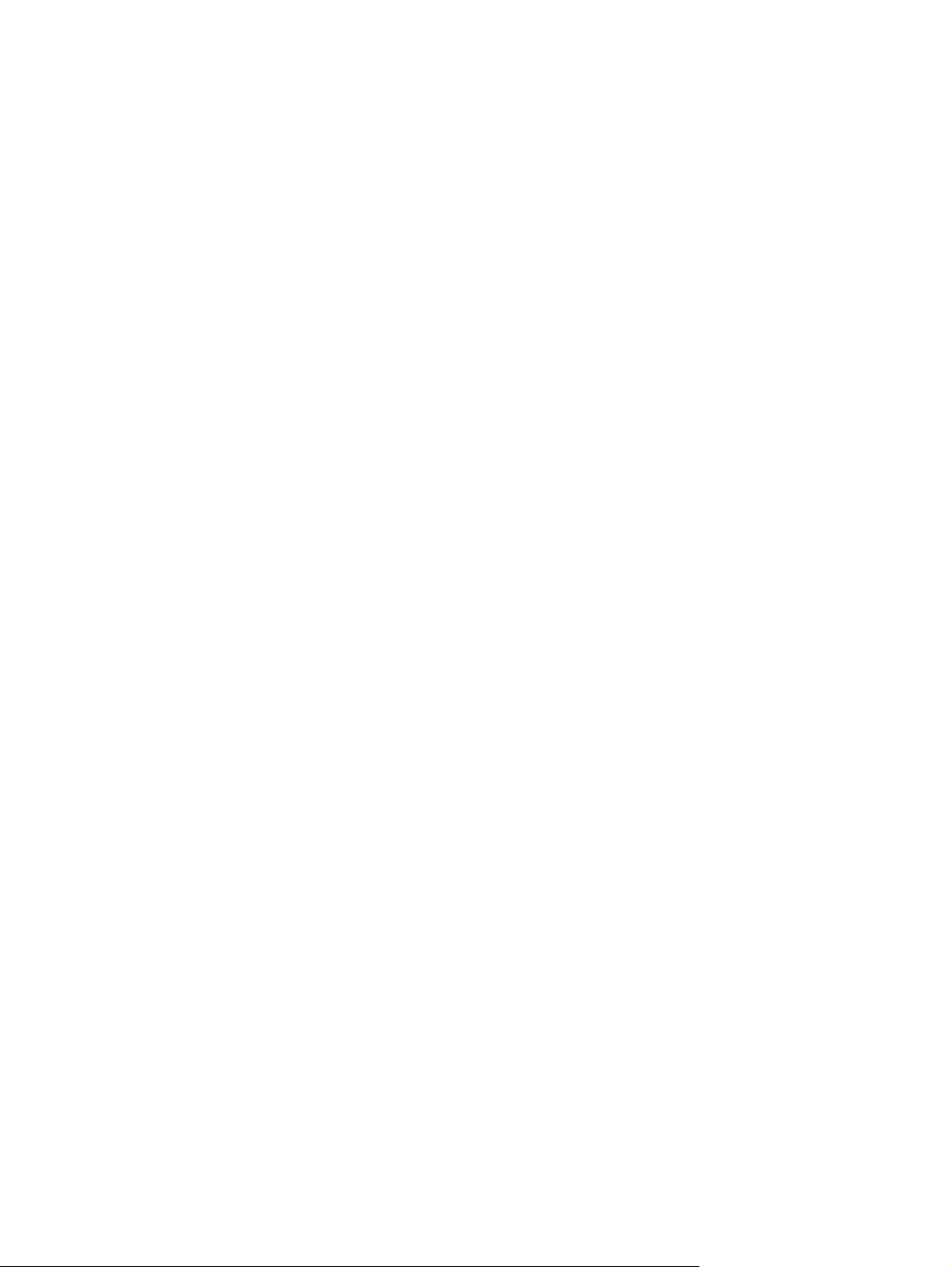
Zmena nastavenia režimu spánku......................................................................................................119
Vypnutie bzučiaka...............................................................................................................................119
Zmena kontrastu predného panela.....................................................................................................119
Zmena jednotiek miery........................................................................................................................119
Prispôsobenie nadmorskej výške........................................................................................................119
6 Ako... (témy týkajúce sa papiera)
Nasunutie kotúča na cievku [4000].....................................................................................................122
Vloženie kotúča do tlačiarne [4000]....................................................................................................124
Vybratie kotúča z tlačiarne [4000].......................................................................................................128
Bežný postup (kotúč je pripevnený k cievke).....................................................................128
Kotúč nie je pripevnený k cievke........................................................................................129
Papier nie je vidieť..............................................................................................................129
Vloženie jedného hárka papiera [4000]...............................................................................................129
Vybratie jedného hárka papiera [4000]...............................................................................................133
Nasunutie kotúča na cievku [4500].....................................................................................................133
Vloženie kotúča do tlačiarne [4500]....................................................................................................135
Vybratie kotúča z tlačiarne [4500].......................................................................................................139
Bežný postup (kotúč je pripevnený k cievke).....................................................................139
Kotúč nie je pripevnený k cievke........................................................................................140
Papier nie je vidieť..............................................................................................................140
Odrezanie papiera pomocou manuálnej rezačky [4500].....................................................................140
Zobrazenie informácií o papieri...........................................................................................................142
Preberanie profilov médií.....................................................................................................................143
Používanie papiera od iných výrobcov ako od spoločnosti HP...........................................................143
Zrušenie času na zaschnutie...............................................................................................................144
Zmena času na zaschnutie..................................................................................................................144
7 Ako... (témy týkajúce sa tlačovej úlohy)
Odoslanie úlohy pomocou vstavaného webového servera.................................................................146
Uloženie úlohy.....................................................................................................................................146
Tlač uloženej úlohy..............................................................................................................................147
Zrušenie úlohy.....................................................................................................................................147
Správa tlačového frontu.......................................................................................................................147
Vypnutie frontu [4000].........................................................................................................148
Možnosti When To Start Printing (Kedy začať tlač)...........................................................148
Určenie úlohy vo fronte.......................................................................................................148
Uprednostnenie úlohy vo fronte..........................................................................................148
Odstránenie úlohy z frontu..................................................................................................149
Vytváranie kópií úlohy vo fronte..........................................................................................149
Vysvetlenie stavu úlohy......................................................................................................149
Zlučovanie úloh, aby sa ušetril kotúčový papier..................................................................................150
Kedy sa tlačiareň pokúša zlučovať strany?........................................................................151
Ktoré strany je možné zlúčiť?.............................................................................................151
Ktoré strany spĺňajú podmienky na zlúčenie?....................................................................151
Ako dlho čaká tlačiareň na ďalší súbor?.............................................................................152
8 Ako... (témy týkajúce sa stohovača) [4500]
Inštalácia stohovača............................................................................................................................154
SKWW v
Page 8
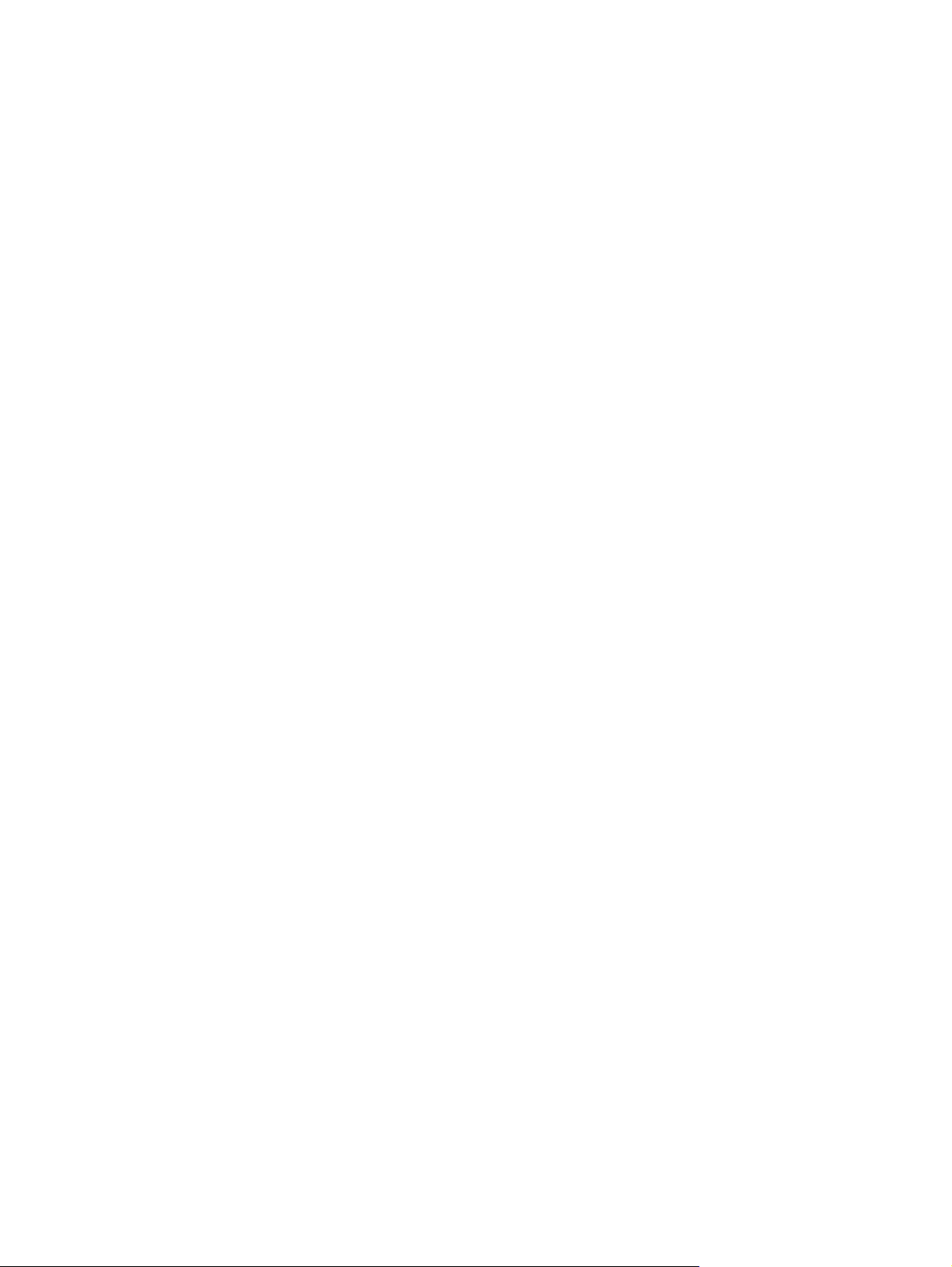
Odinštalovanie stohovača...................................................................................................................154
Zmena teploty......................................................................................................................................155
Výmena kotúčov s papierom počas používania stohovača................................................................155
Čistenie vonkajšej strany stohovača...................................................................................................155
Čistenie valcov stohovača...................................................................................................................156
Sťahovanie alebo uskladnenie stohovača...........................................................................................157
9 Ako... (témy týkajúce sa úprav obrázka)
Zmena veľkosti strany.........................................................................................................................160
Vytvorenie strany s vlastnou veľkosťou...............................................................................................160
Pomocou ovládača tlačiarne HP-GL/2 & RTL pre systém Windows..................................160
Pomocou ovládača tlačiarne pre jazyk PostScript pre systémy Windows XP alebo
Windows 2000....................................................................................................................160
Pomocou ovládača tlačiarne pre jazyk PostScript pre systémy Windows Me alebo
Windows 98........................................................................................................................161
Pomocou ovládača tlačiarne pre jazyk PostScript pre systém Windows NT.....................161
Pomocou ovládača tlačiarne pre jazyk PostScript pre systém Mac OS X.........................161
Pomocou ovládača tlačiarne pre jazyk PostScript pre systém Mac OS 9.........................161
Pomocou vstavaného webového servera...........................................................................162
Zmena kvality tlače..............................................................................................................................162
Výber nastavení kvality tlače...............................................................................................................162
Tlač maximálnou rýchlosťou................................................................................................................164
Nastavenie okrajov..............................................................................................................................165
Tlač na strany s nadmernou veľkosťou...............................................................................................165
Tlač bez pridaných okrajov..................................................................................................................166
Výber orientácie obrázka.....................................................................................................................167
Otočenie obrázka................................................................................................................................167
Automatické otočenie.........................................................................................................169
Tlač zrkadlového obrazu.....................................................................................................................169
Zmena mierky obrázka........................................................................................................................169
Zmena nastavenia palety....................................................................................................................170
Zmena spracovania prekrývajúcich sa riadkov...................................................................................171
Zmena nastavenia grafického jazyka..................................................................................................172
10 Ako... (témy týkajúce sa farby)
Vykonanie kalibrácie farieb..................................................................................................................174
Vykonanie kompenzácie čiernych bodov............................................................................................174
Nastavenie adaptačného cieľa............................................................................................................175
Výber režimu emulácie farieb..............................................................................................................176
Vytváranie zhodných výtlačkov na rôznych tlačiarňach HP Designjet................................................176
Získanie presných farieb pri tlači z programu Adobe Photoshop CS (s ovládačom HP–GL/2 &
RTL).....................................................................................................................................................176
Nastavenia aplikácie...........................................................................................................176
Nastavenia ovládača...........................................................................................................180
Nastavenia tlačiarne...........................................................................................................181
Získanie presných farieb pri tlači z programu Adobe Photoshop CS (s ovládačom PostScript)........181
Nastavenia aplikácie...........................................................................................................181
Nastavenia ovládača...........................................................................................................185
Nastavenia tlačiarne...........................................................................................................185
Získanie presných farieb pri tlači z programu Adobe InDesign CS....................................................185
vi SKWW
Page 9
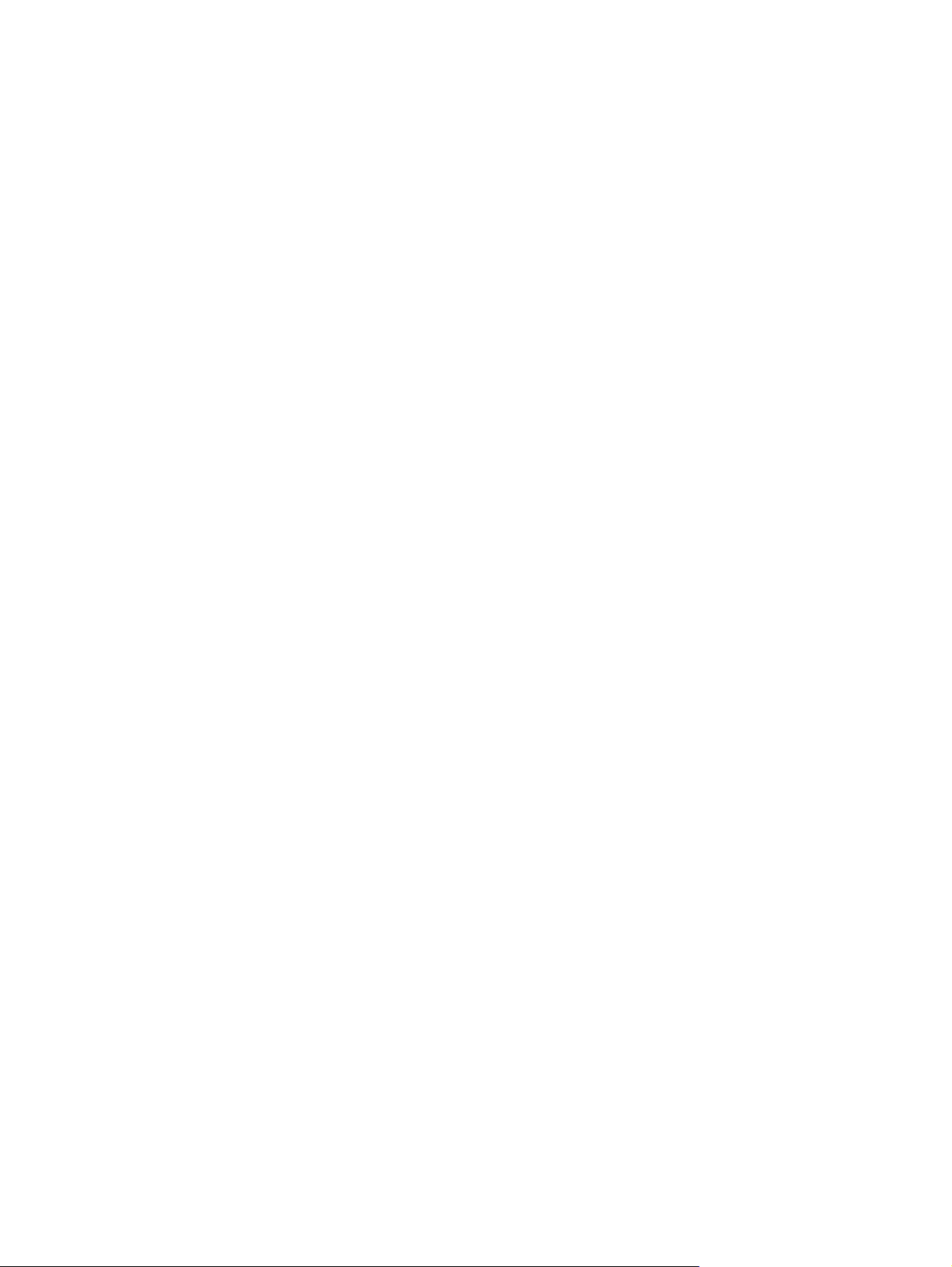
Nastavenia aplikácie...........................................................................................................186
Nastavenia ovládača...........................................................................................................189
Nastavenia tlačiarne...........................................................................................................189
Získanie presných farieb pri tlači z programu QuarkXPress 6............................................................189
Nastavenia aplikácie...........................................................................................................190
Nastavenia ovládača...........................................................................................................192
Nastavenia tlačiarne...........................................................................................................192
Získanie presných farieb pri tlači z programu Autodesk AutoCAD.....................................................193
Získanie presných farieb pri tlači z programu Microsoft Office 2003..................................................193
Získanie presných farieb pri tlači z programu ESRI ArcGIS 9............................................................193
Tlač pomocou tlačového zariadenia Windows...................................................................194
Tlač pomocou tlačového zariadenia ArcPress...................................................................195
11 Ako... (témy týkajúce sa atramentového systému)
Vytiahnutie kazety s atramentom........................................................................................................198
Vloženie kazety s atramentom............................................................................................................201
Vytiahnutie tlačovej hlavy....................................................................................................................203
Vloženie tlačovej hlavy........................................................................................................................206
Správa monitorovania tlačových hláv..................................................................................................209
Obnovenie (čistenie) tlačových hláv....................................................................................................209
Čistenie elektrických spojov tlačovej hlavy.........................................................................................210
Zarovnanie tlačových hláv...................................................................................................................213
Vytiahnutie čističa tlačovej hlavy.........................................................................................................214
Vloženie čističa tlačovej hlavy.............................................................................................................216
Kontrola stavu atramentového systému..............................................................................................218
Získanie štatistických informácií o kazete s atramentom....................................................................219
Získanie štatistických informácií o tlačovej hlave................................................................................219
12 Ako... (témy týkajúce sa evidencie)
Získanie informácií o evidencii z tlačiarne...........................................................................................222
Kontrola štatistických informácií o používaní tlačiarne.......................................................................222
Kontrola spotreby atramentu a papiera pre určitú úlohu.....................................................................222
Vyžiadanie údajov z evidencie prostredníctvom e-mailu....................................................................223
13 Ako... (témy týkajúce sa údržby tlačiarne)
Čistenie vonkajšej strany tlačiarne......................................................................................................226
Čistenie vstupných valcov...................................................................................................................226
Čistenie podávacej platne...................................................................................................................226
Mazanie vozíka tlačových hláv............................................................................................................229
Výmena čepelí manuálnej rezačky......................................................................................................230
Údržba kaziet s atramentom................................................................................................................230
Premiestnenie alebo uskladnenie tlačiarne.........................................................................................230
Aktualizácia firmvéru tlačiarne.............................................................................................................231
14 Ako... (témy týkajúce sa tlače diagnostiky obrazu)
Tlač diagnostiky obrazu.......................................................................................................................234
Reakcia na tlač diagnostiky obrazu.....................................................................................................234
Interpretácia 1. časti diagnostiky obrazu.............................................................................................234
Náprava...............................................................................................................................236
SKWW vii
Page 10
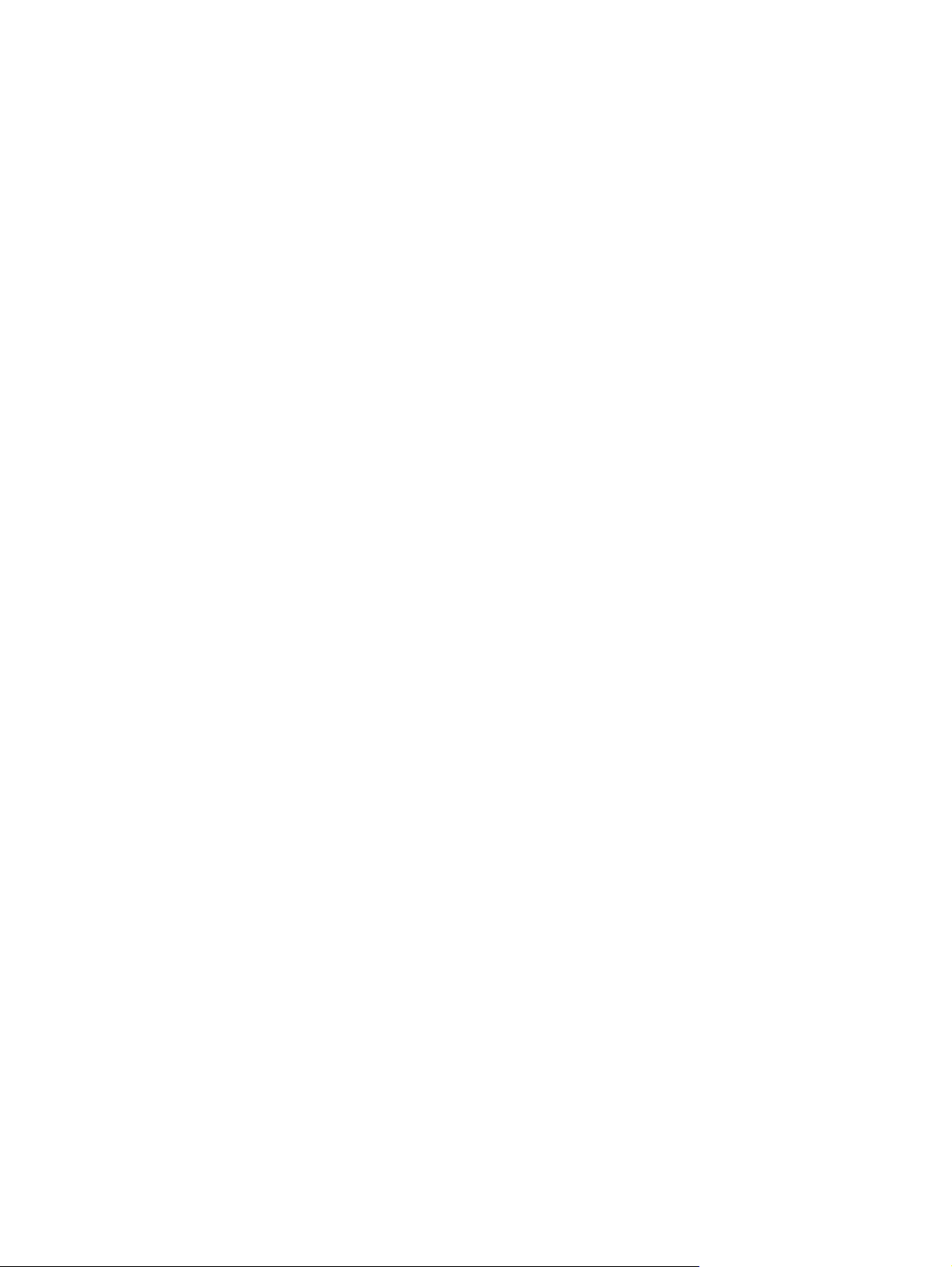
Interpretácia 2. časti diagnostiky obrazu.............................................................................................236
Vznik pásov.........................................................................................................................236
Vodorovné pásy na pruhoch len jednej farby.....................................................................237
Náprava...............................................................................................................................237
Vodorovné pásy na pruhoch všetkých farieb......................................................................237
Náprava...............................................................................................................................238
Interpretácia 3. časti diagnostiky obrazu.............................................................................................238
Náprava...............................................................................................................................239
Ak sa problém nevyriešil......................................................................................................................239
15 Ako... (témy týkajúce sa kalibrácie posunu papiera)
Prehľad procesu kalibrácie..................................................................................................................242
Podrobnosti procesu kalibrácie...........................................................................................................242
Po kalibrácii.........................................................................................................................................245
16 Ako... (témy týkajúce sa skenera) [4500]
Kalibrácia skenera...............................................................................................................................248
Kalibrácia ukazovateľa dotykovej obrazovky......................................................................................248
Vytvorenie nového profilu médií..........................................................................................................249
Kopírovanie dokumentu.......................................................................................................................249
Skenovanie dokumentu do súboru......................................................................................................252
Tlač súboru..........................................................................................................................................253
Zobrazenie alebo odstránenie súboru.................................................................................................253
Skenovanie ťažkého papiera alebo kartónu........................................................................................254
Zobrazenie ukážky kópií......................................................................................................................255
Zoom all (Zobraziť všetko)..................................................................................................256
Zoom in (Priblížiť)...............................................................................................................256
Zoom out (Vzdialiť).............................................................................................................256
One-to-one pixel viewing (Zobrazenie pixelov jedna k jednej)...........................................256
Resize paper frame (Zmena veľkosti rámca papiera)........................................................256
Nástroj Move (Premiestniť).................................................................................................257
Position the paper frame (Umiestnenie rámca papiera).....................................................257
Align left (Zarovnať doľava) a align right (Zarovnať doprava)............................................257
Pridanie novej tlačiarne.......................................................................................................................259
Ukladanie súborov na disk CD alebo DVD.........................................................................................259
Prístup k zdieľanému priečinku z počítača..........................................................................................260
Pristupovanie do zdieľaného priečinka zo systému Windows XP......................................260
Pristupovanie do zdieľaného priečinka zo systému Windows 2000..................................260
Pristupovanie do zdieľaného priečinka zo systému Windows 98.......................................261
Pristupovanie do zdieľaného priečinka zo systému Mac OS X..........................................261
Nastavenie farby..................................................................................................................................261
Zapnutie alebo vypnutie kont skenera.................................................................................................262
Kontrola frontu tlačiarne......................................................................................................................262
Zoradenie kópií....................................................................................................................................263
Čistenie skla........................................................................................................................................263
Nastavenie časovačov na prepnutie do režimu spánku a na jeho zrušenie.......................................263
17 Problém... (témy týkajúce sa papiera)
Papier sa nedá vložiť [4000]................................................................................................................266
viii SKWW
Page 11
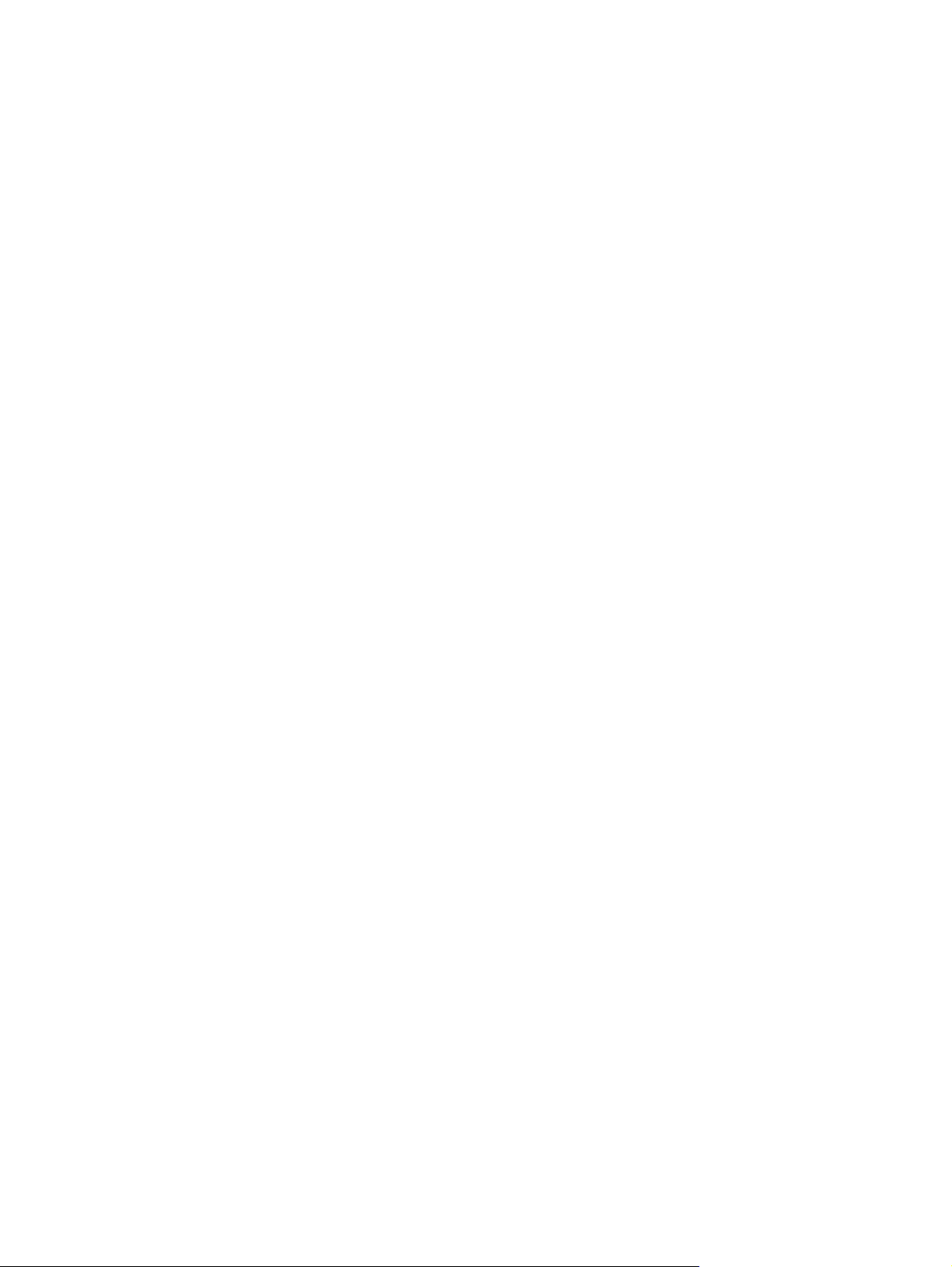
Kotúče.................................................................................................................................266
Hárky...................................................................................................................................266
Papier sa nedá vložiť [4500]................................................................................................................267
Zaseknutý papier (papier sa zachytil v tlačiarni) [4000]......................................................................268
Kontrola dráhy tlačových hláv.............................................................................................268
Kontrola dráhy papiera.......................................................................................................270
Zaseknutý papier (papier sa zachytil v tlačiarni) [4500]......................................................................270
Kontrola dráhy tlačových hláv.............................................................................................271
Kontrola dráhy papiera.......................................................................................................280
Zaseknutý papier v zásuvke 2 [4500]..................................................................................................281
Výtlačky sa v priehradke neukladajú správne [4000]..........................................................................288
Výtlačky sa v koši neukladajú správne [4500].....................................................................................288
Na zarovnanie tlačových hláv tlačiareň spotrebuje veľa papiera........................................................288
Papier sa pohybuje, keď je tlačiareň v úspornom režime [4500]........................................................288
Tlačiareň vysunie alebo odreže papier, keď sa dlho nepoužíva [4500]..............................................288
Tlačiareň vysunie papier, keď je vypnutá [4500].................................................................................289
Tlačiareň vysunie papier, keď sa zapne [4500]...................................................................................289
18 Problém... (témy týkajúce sa kvality tlače)
Všeobecné pokyny..............................................................................................................................292
Vznik pásov (vodorovné čiary cez obraz)............................................................................................292
Chýbajúce čiary alebo čiary s menšou hrúbkou, ako sa očakávalo...................................................293
Jednofarebné pásy alebo čiary vytlačené cez obraz..........................................................................293
Zrnitosť.................................................................................................................................................294
Papier nie je rovný...............................................................................................................................295
Po dotyku sa na výtlačku vytvárajú škvrny..........................................................................................295
Atramentové škvrny na papieri............................................................................................................295
Škvrny na prednej strane natieraného papiera..................................................................296
Škvrny alebo škrabance na prednej strane lesklého papiera.............................................296
Atramentové škvrny na zadnej strane papiera...................................................................296
Atramentové škvrny vznikajúce pri použití stohovača [4500].............................................296
Chyba pri začiatku tlače......................................................................................................................297
Stupňovité čiary...................................................................................................................................297
Čiary sú vytlačené dvojmo alebo majú nesprávne farby.....................................................................298
Čiary sú prerušované..........................................................................................................................298
Čiary sú rozmazané (atrament preteká mimo čiary)...........................................................................299
Čiary sú mierne skrútené.....................................................................................................................299
Presnosť farieb....................................................................................................................................300
Presnosť farieb pri používaní obrázkov EPS alebo PDF v aplikáciách rozloženia............300
Presnosť farieb PANTONE..................................................................................................................300
Použitie pomôcky na automatickú kalibráciu farieb škály PANTONE (najlepšia
možnosť).............................................................................................................................300
Ručná konverzia farieb PANTONE....................................................................................301
Tipy.....................................................................................................................................301
Zhoda farieb medzi rôznymi tlačiarňami HP Designjet.......................................................................301
Tlač pomocou samostatných ovládačov PostScript...........................................................301
Tlač pomocou samostatných ovládačov HP-GL/2.............................................................302
Tlač toho istého súboru HP-GL/2.......................................................................................303
19 Problém... (témy týkajúce sa chýb v obrázkoch)
SKWW ix
Page 12
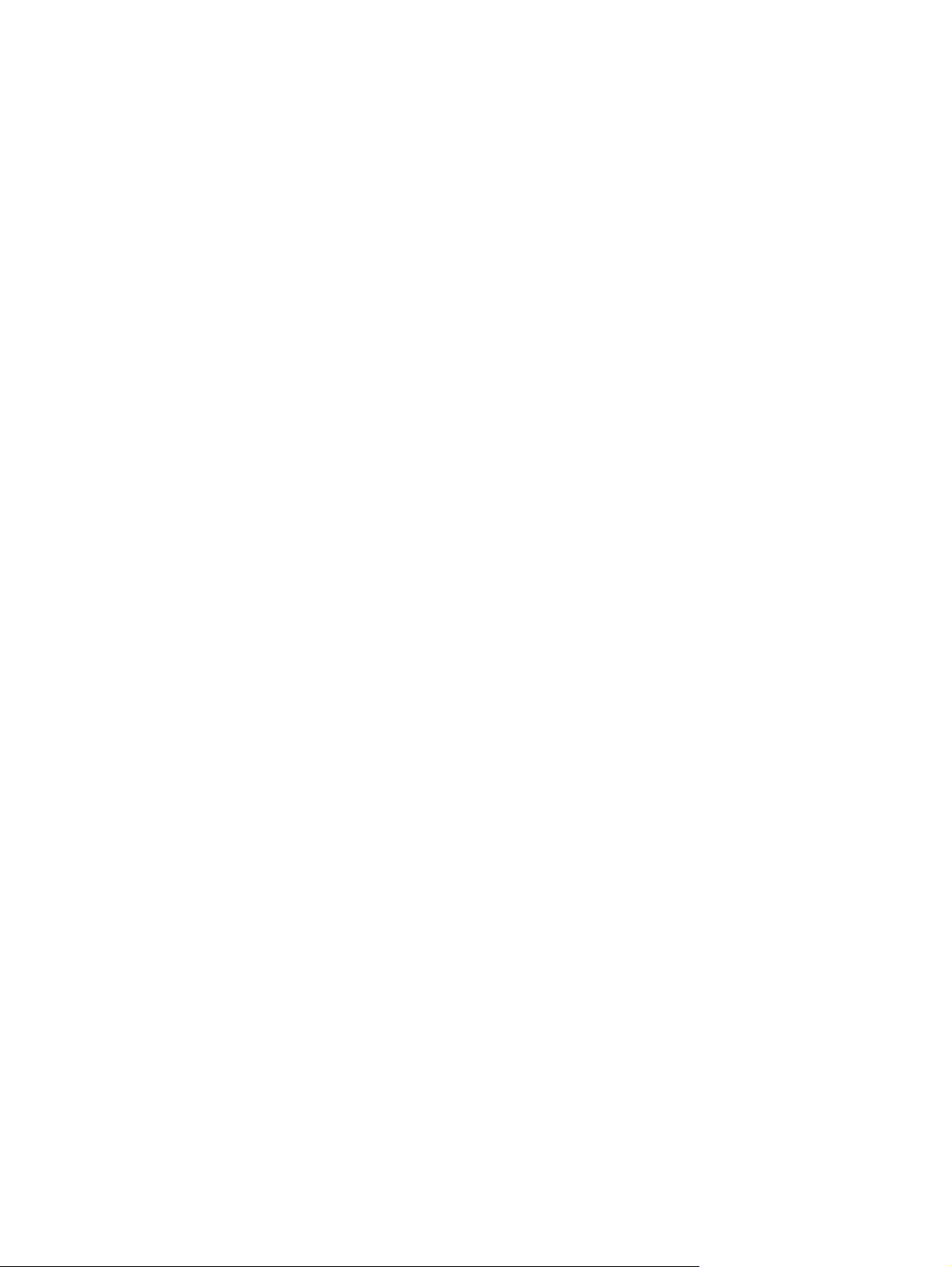
Výtlačok je celkom prázdny.................................................................................................................306
Výstup je vytlačený iba čiastočne........................................................................................................306
Obrázok je odrezaný...........................................................................................................................306
Obrázok vytlačený v jednej časti oblasti tlače.....................................................................................307
Obrázok je neočakávane otočený.......................................................................................................307
Výtlačok je zrkadlovým obrazom predlohy..........................................................................................307
Výtlačok je skreslený alebo nejasný....................................................................................................308
Obrázky na hárku sa prekrývajú..........................................................................................................308
Nastavenie pera nemá asi žiadny efekt..............................................................................................308
Na vytlačenom obrázku chýbajú niektoré objekty...............................................................................308
Súbor vo formáte PDF je odrezaný alebo v ňom chýbajú objekty......................................................309
Pri tlači z programu Microsoft Visio 2003 nie je žiaden výstup...........................................................309
20 Problém... (témy týkajúce sa atramentového systému)
Nedá sa vložiť kazeta s atramentom...................................................................................................312
Tlačiareň odmieta veľkú kazetu s čiernym atramentom......................................................................312
Kazeta s atramentom sa nedá vytiahnuť.............................................................................................312
Nedá sa vložiť tlačová hlava................................................................................................................312
Nedá sa vložiť čistič tlačovej hlavy......................................................................................................312
Na prednom paneli sa opakovane zobrazuje výzva na opätovné nasadenie alebo výmenu
tlačovej hlavy.......................................................................................................................................313
Hlásenie o stave kazety s atramentom...............................................................................................313
Hlásenie o stave tlačovej hlavy...........................................................................................................313
Hlásenie o stave čističa tlačovej hlavy................................................................................................314
21 Problém... (témy týkajúce sa stohovača) [4500]
Stáčanie papiera..................................................................................................................................316
Koncový okraj papiera sa stáča nahor................................................................................................316
Papier sa nevysunie celkom................................................................................................................316
22 Problém... (témy týkajúce sa skenera) [4500]
Bliká kontrolka diagnostiky..................................................................................................................318
Bliká kontrolka čakať...........................................................................................................................318
Blikajú obe kontrolky – diagnostiky aj čakať........................................................................................318
Upozornenia skenera..........................................................................................................................319
Softvér skenera je v nesprávnom jazyku.............................................................................................319
Softvér skenera sa nespustil...............................................................................................................319
Počítač nedokáže načítať disk CD alebo DVD...................................................................................320
Nedá sa vygenerovať profil média......................................................................................................320
Tlačiareň zastaví úlohu........................................................................................................................320
Tlačiareň použije papier z nesprávneho kotúča..................................................................................320
Okraje sú príliš široké..........................................................................................................................320
Na naskenovanom obrázku sú šmuhy................................................................................................320
23 Problém... (ďalšie témy)
Proces spustenia tlačiarne sa nedokončí............................................................................................322
Hlásenie na prednom paneli................................................................................................................322
Hlásenie „printhead monitoring (monitorovanie tlačových hláv)“........................................................325
Správa „printheads are limiting performance (tlačové hlavy spomaľujú výkon)“................................325
x SKWW
Page 13
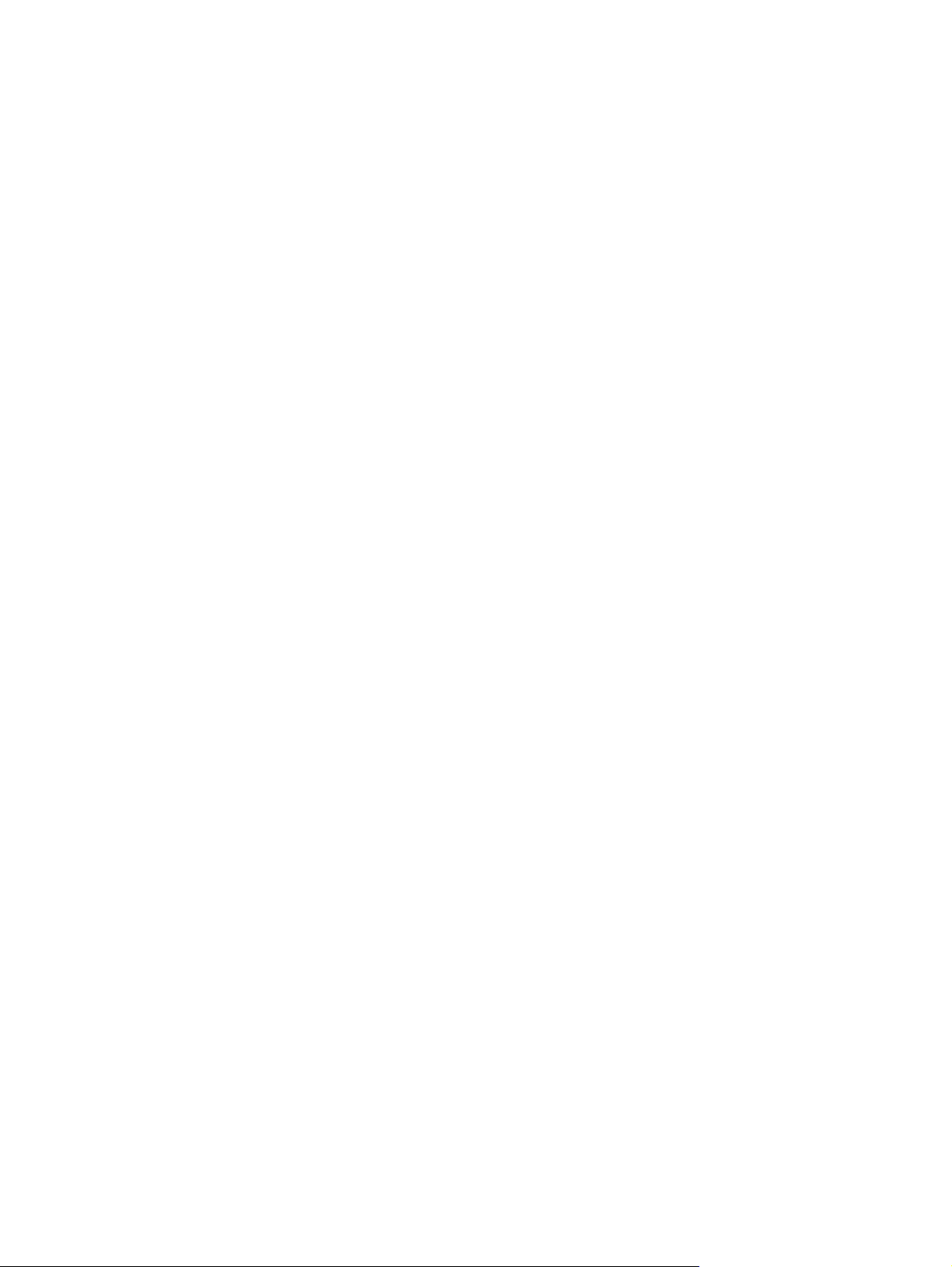
Hlásenie „on hold for paper“ (zastavené, čaká sa na papier) [4500]..................................................325
Tlačiareň netlačí..................................................................................................................................326
Tlačiareň sa zdá byť pomalá...............................................................................................................327
Počas generovania tlačovej úlohy sa aplikácia spomalí alebo sa zablokuje......................................327
Zlyhanie komunikácie medzi počítačom a tlačiarňou..........................................................................328
Prístup na vstavaný webový server pomocou prehľadávača nie je možný........................................328
Chyba spôsobená nedostatkom pamäte.............................................................................................329
Chyba vyhradenia pamäte v programe AutoCAD 2000......................................................................329
Valce podávacej platne vŕzgajú...........................................................................................................330
24 Informácie o... (témy týkajúce sa vstavaného webového servera)
25 Informácie o... (témy týkajúce sa tlačiarne)
Režimy emulácie farieb.......................................................................................................................336
Emulácia farieb CMYK........................................................................................................336
Emulácia farieb RGB..........................................................................................................337
Pripojenie tlačiarne..............................................................................................................................338
Indikátory na zadnej strane tlačiarne...................................................................................................338
Interné stránky tlačiarne......................................................................................................................339
Preventívna údržba.............................................................................................................................340
26 Informácie o... (témy týkajúce sa atramentového systému)
Kazety s atramentom...........................................................................................................................342
Výmena kaziet s atramentom.............................................................................................342
Tlačové hlavy.......................................................................................................................................343
Čističe tlačových hláv..........................................................................................................................344
Tipy pre atramentový systém..............................................................................................................344
27 Informácie o... (témy týkajúce sa papiera)
Používanie papiera..............................................................................................................................348
Podporované typy papiera...................................................................................................................348
Čas schnutia........................................................................................................................................350
Použitie papiera so stohovačom [4500]..............................................................................................350
28 Informácie o... (témy týkajúce sa použitia viacerých kotúčov) [4500]
Používanie tlačiarne s viacerými kotúčmi............................................................................................354
Spôsob, akým tlačiareň rozdeľuje tlačové úlohy na kotúče papiera...................................................354
Zásady prepínania kotúčov.................................................................................................................355
Tlač bez dohľadu.................................................................................................................................355
29 Informácie o... (témy týkajúce sa technických parametrov tlačiarne)
Funkčné parametre.............................................................................................................................358
Fyzické parametre...............................................................................................................................360
Pamäťové parametre...........................................................................................................................360
Parametre napájania...........................................................................................................................360
Ekologické parametre..........................................................................................................................361
Parametre pracovného prostredia.......................................................................................................361
Akustické parametre............................................................................................................................361
SKWW xi
Page 14
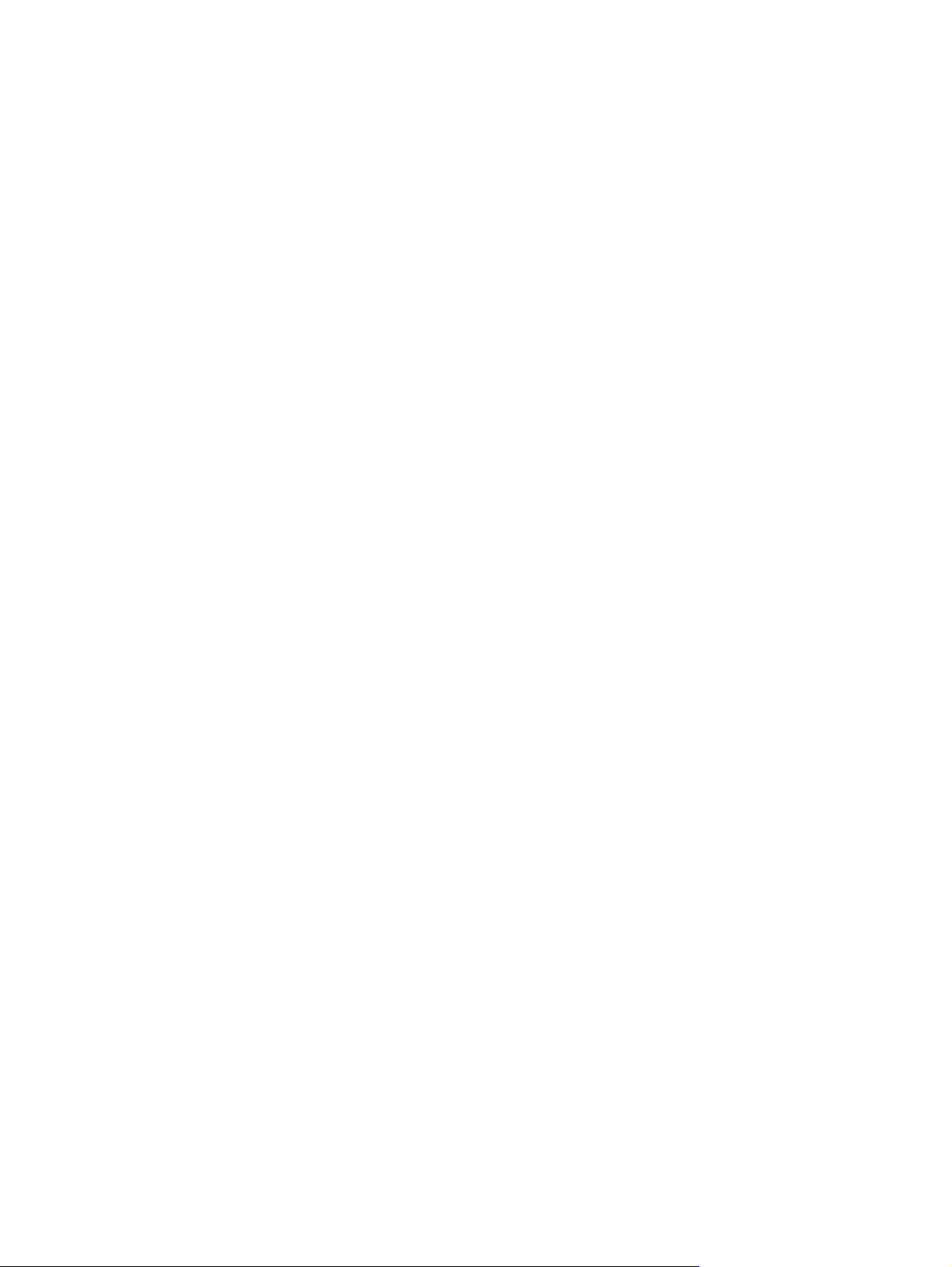
30 Informácie o... (témy týkajúce sa objednávania spotrebného materiálu a príslušenstva)
Objednávanie zásobníkov atramentu..................................................................................................364
Objednávanie papiera.........................................................................................................................364
Objednávanie príslušenstva................................................................................................................367
31 Informácie o... (témy týkajúce sa získania pomoci)
Okamžitá podpora pre zákazníkov spoločnosti HP.............................................................................370
Služby pre zákazníkov spoločnosti HP...............................................................................................370
HP Designjet Online............................................................................................................................371
Ďalšie zdroje informácií.......................................................................................................................372
32 Právne informácie
Celosvetová obmedzená záruka – tlačiarne HP Designjet série 4000 a 4500 a 4500mfp.................374
A. Predĺženie obmedzenej záruky spoločnosti HP.............................................................374
B. Obmedzenia zodpovednosti...........................................................................................376
C. Miestne právne predpisy................................................................................................376
Licenčná zmluva na softvér spoločnosti Hewlett-Packard..................................................................377
USTANOVENIA SOFTVÉROVEJ LICENCIE SPOLOČNOSTI HP ..................................377
Potvrdenia softvéru Open Source.......................................................................................................378
Vyhlášky regulačných orgánov............................................................................................................379
Regulačné číslo typu:.........................................................................................................379
ELEKTROMAGNETICKÁ KOMPATIBILITA (EMC)...........................................................379
Vyhlásenia FCC (USA).......................................................................................................379
Tienené káble.....................................................................................................................379
Normes de sécurité (Canada).............................................................................................380
Vyhlásenie o zhode (DOC) (Kanada).................................................................................380
Vyhlásenie EMI pre Kóreu..................................................................................................380
VCCI Class A (Japonsko)...................................................................................................380
Bezpečnostná výstraha vzťahujúca sa na napájací kábel.................................................380
Vyhlásenie EMI pre Taiwan................................................................................................380
Vyhlásenie EMI pre Čínu....................................................................................................381
Zvuk....................................................................................................................................381
VYHLÁSENIE O ZHODE.....................................................................................................................382
vyhlasuje, že výrobok.........................................................................................................382
spĺňa nasledujúce technické parametre:............................................................................382
Ďalšie informácie................................................................................................................382
Miestne kontakty iba na získanie informácií o predpisoch:................................................383
Index....................................................................................................................................................................385
xii SKWW
Page 15
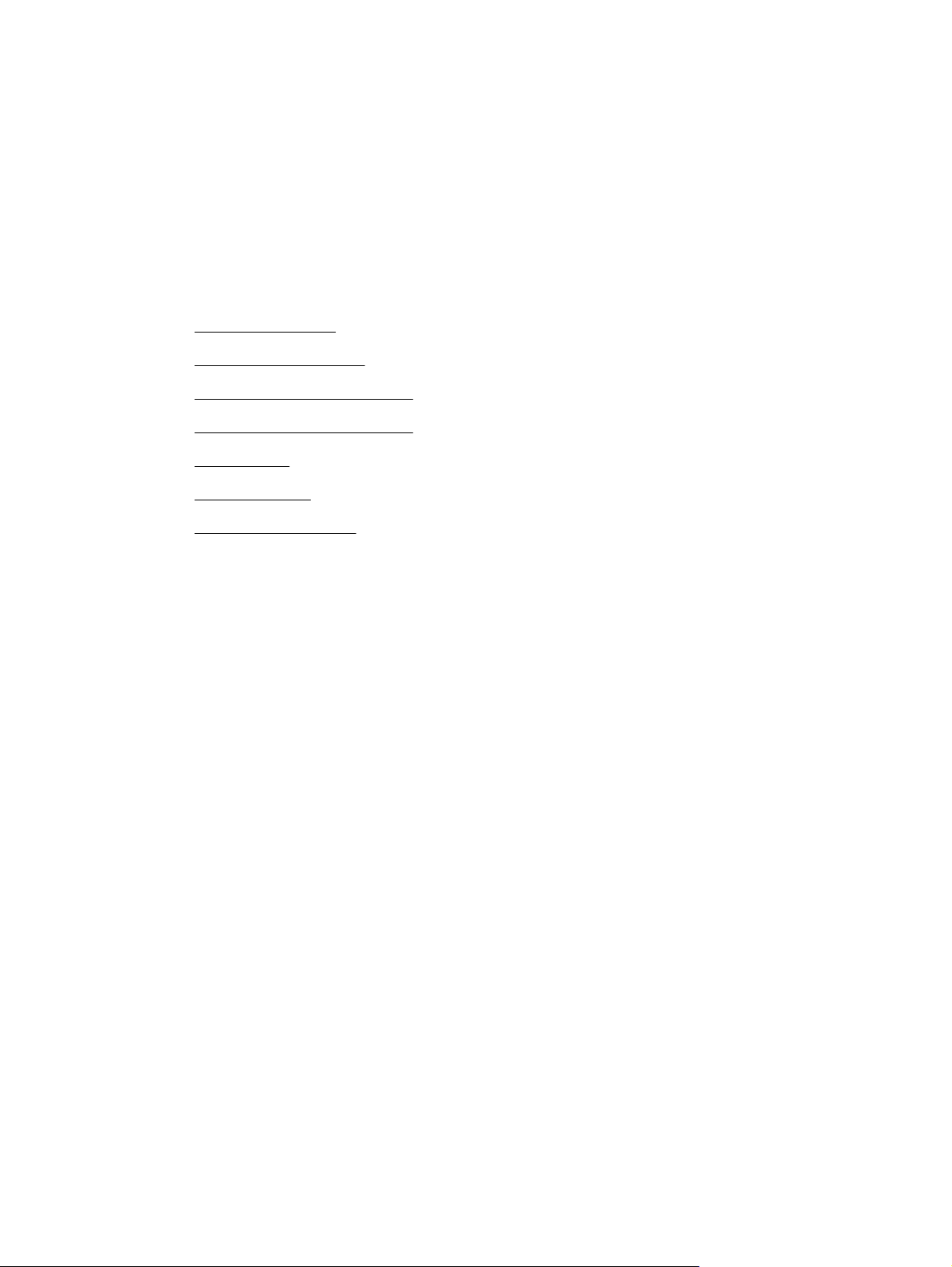
1 Úvod
Používanie príručky
●
Hlavné funkcie tlačiarne
●
Hlavné súčasti tlačiarne [4000]
●
Hlavné súčasti tlačiarne [4500]
●
Predný panel
●
Softvér tlačiarne
●
●
Softvér skenera [4500]
SKWW 1
Page 16
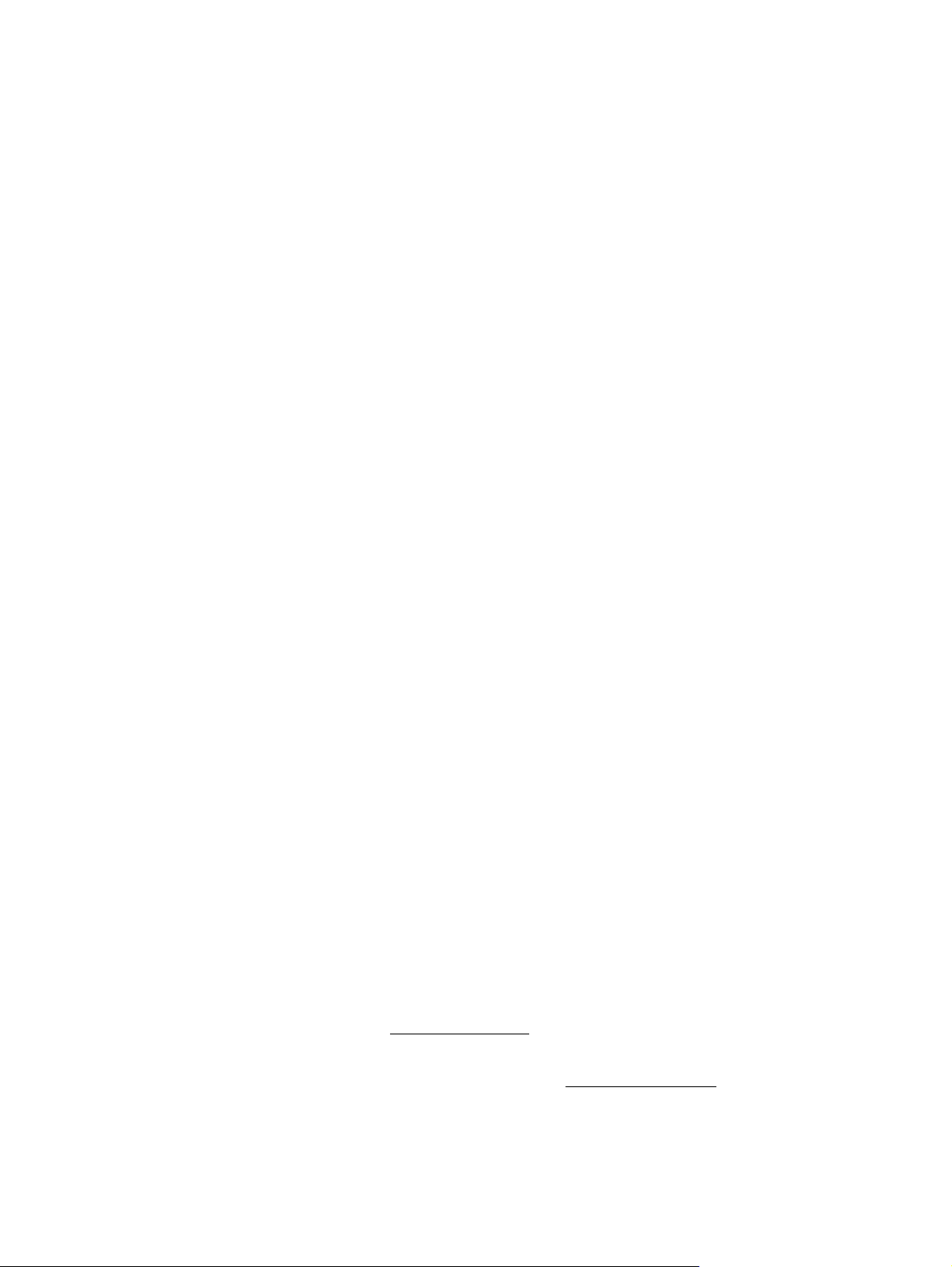
Používanie príručky
Používanie tlačiarne (na disku CD) a Rýchla referenčná príručka (vytlačená) sú usporiadané v
nasledujúcich kapitolách.
Úvod
Táto kapitola obsahuje stručný úvod k tlačiarni a jej dokumentáciu pre nových používateľov.
Ako...?
Informácie v týchto kapitolách pomáhajú pri rôznych postupoch ako napríklad pri vkladaní papiera
alebo výmene kazety s atramentom. Viacero týchto postupov je ilustrovaných obrázkami a niektoré
obsahujú aj animácie (iba v príručke Používanie tlačiarne na disku CD).
Problém...
Informácie v týchto kapitolách pomáhajú pri riešení problémov, ktoré sa vyskytujú pri tlači.
Najucelenejším zdrojom tohto typu informácií je príručka Používanie tlačiarne na disku CD.
Informácie o...
V týchto kapitolách, ktoré sa nachádzajú iba v príručke Používanie tlačiarne na disku CD, sa
nachádzajú referenčné informácie vrátane technických parametrov tlačiarne a čísel typov papiera,
zásobníkov atramentu a iného príslušenstva.
Právne informácie
Táto kapitola obsahuje obmedzenú záruku spoločnosti HP, licenčnú zmluvu na softvér, potvrdenia
softvéru open source, vyhlášky regulačných úradov a vyhlásenie o zhode.
Register
Okrem obsahu zahŕňa aj abecedný register na pomoc pri rýchlom vyhľadaní tém.
Hlavné funkcie tlačiarne
Vaša tlačiareň je farebná atramentová tlačiareň navrhnutá pre tlač obrázkov s vysokou kvalitou na
papier so šírkou až 1,06 m. Niektoré hlavné funkcie tlačiarne sú popísané nižšie:
Rýchlosť prevádzky až 1,5 m²/min. pri použití papiera HP Universal Inkjet Bond Paper v režime
●
tlače Fast (Rýchly) a s možnosťou Optimize for Lines and Text (Optimalizovať pre čiary a
text)
Optimalizované rozlíšenie tlače až 2 400 × 1 200 dpi, vstupné rozlíšenie 1 200 × 1 200 dpi pri
●
použití režimu tlače Best (Najlepšia), možnosti Maximum Detail (Maximálne rozlíšenie) a
Optimize for Images (Optimalizovať pre obrázky) a lesklého papiera (ďalšie informácie o
rozlíšení tlače nájdete v časti
Tlač bez dohľadu použitím kaziet s farebným atramentom s objemom 400 cm³ a kaziet s
●
čiernym atramentom s objemom 775 cm³ (pozrite časť
papiera s dĺžkou až 90 m
Funkčné parametre)
Kazety s atramentom) a na kotúče
2 Kapitola 1 Úvod SKWW
Page 17
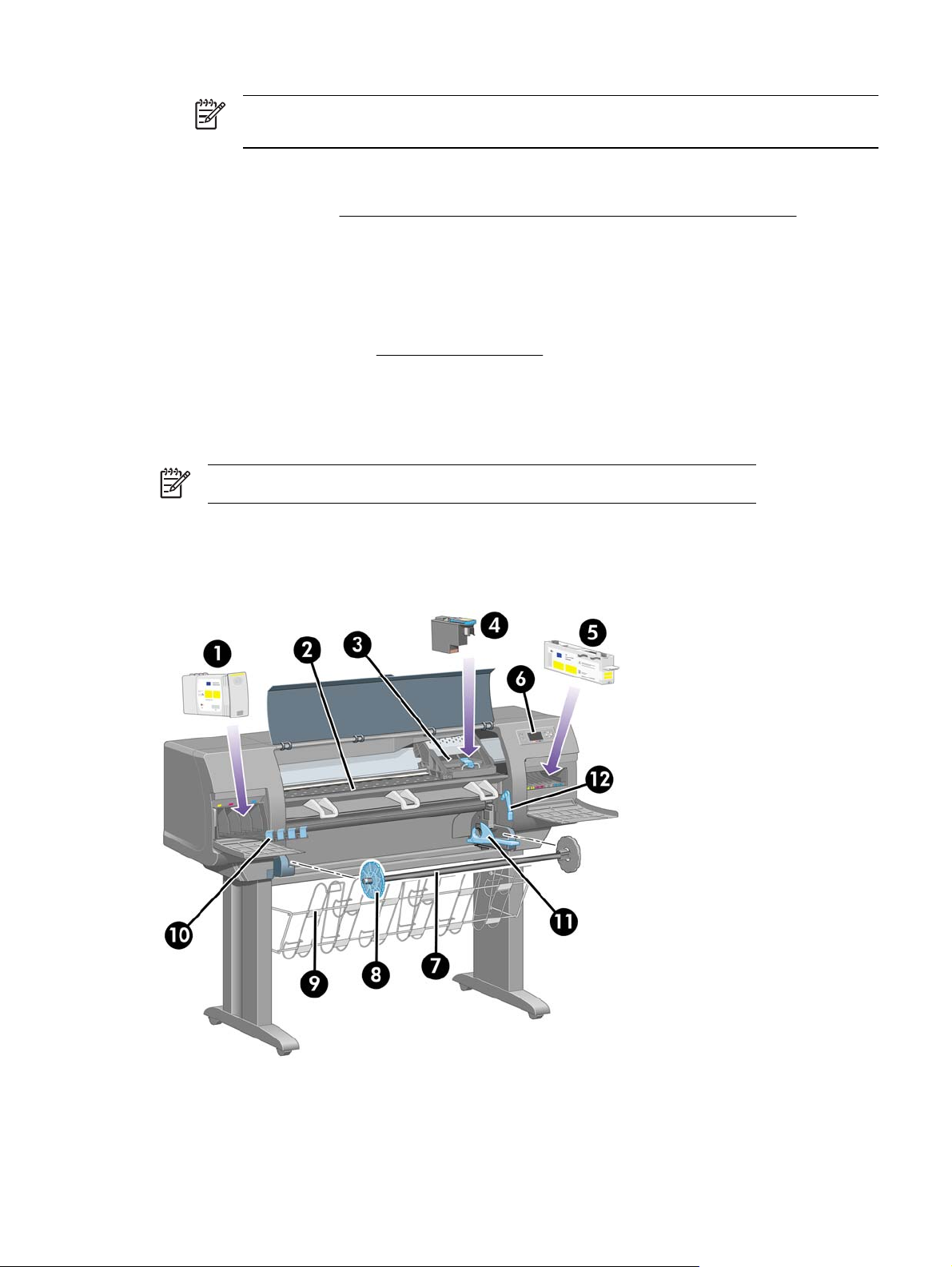
Poznámka Tlačiareň HP Designjet série 4500 podporuje kotúče papiera až do dĺžky
175 m.
Funkcie vysokej produktivity, ako napríklad odosielanie úloh s viacerými súbormi, zobrazovanie
●
ukážok úloh, zaraďovanie do frontu a zlučovanie použitím vstavaného webového servera
tlačiarne (pozri časť
Informácie o používaní atramentu a papiera sú k dispozícii na prednom paneli a na webe
●
prostredníctvom vstavaného webového servera.
Funkcie správnej a konzistentnej reprodukcie farieb:
●
Emulácia tlače pre štandardy v USA, Európe a v Japonsku a emulácie RGB farebného
●
monitora (pozri časť
Automatic color calibration (Automatická kalibrácia farieb)
●
Informácie o... (témy týkajúce sa vstavaného webového servera))
Režimy emulácie farieb)
Hlavné súčasti tlačiarne [4000]
Poznámka Táto téma sa vzťahuje iba na tlačiareň HP Designjet série 4000.
Hlavné súčasti tlačiarne sú zobrazené na nasledujúcom zobrazení tlačiarne spredu a zozadu.
Pohľad spredu
1. Kazeta s atramentom
2. Podávacia platňa
SKWW Hlavné súčasti tlačiarne [4000] 3
Page 18
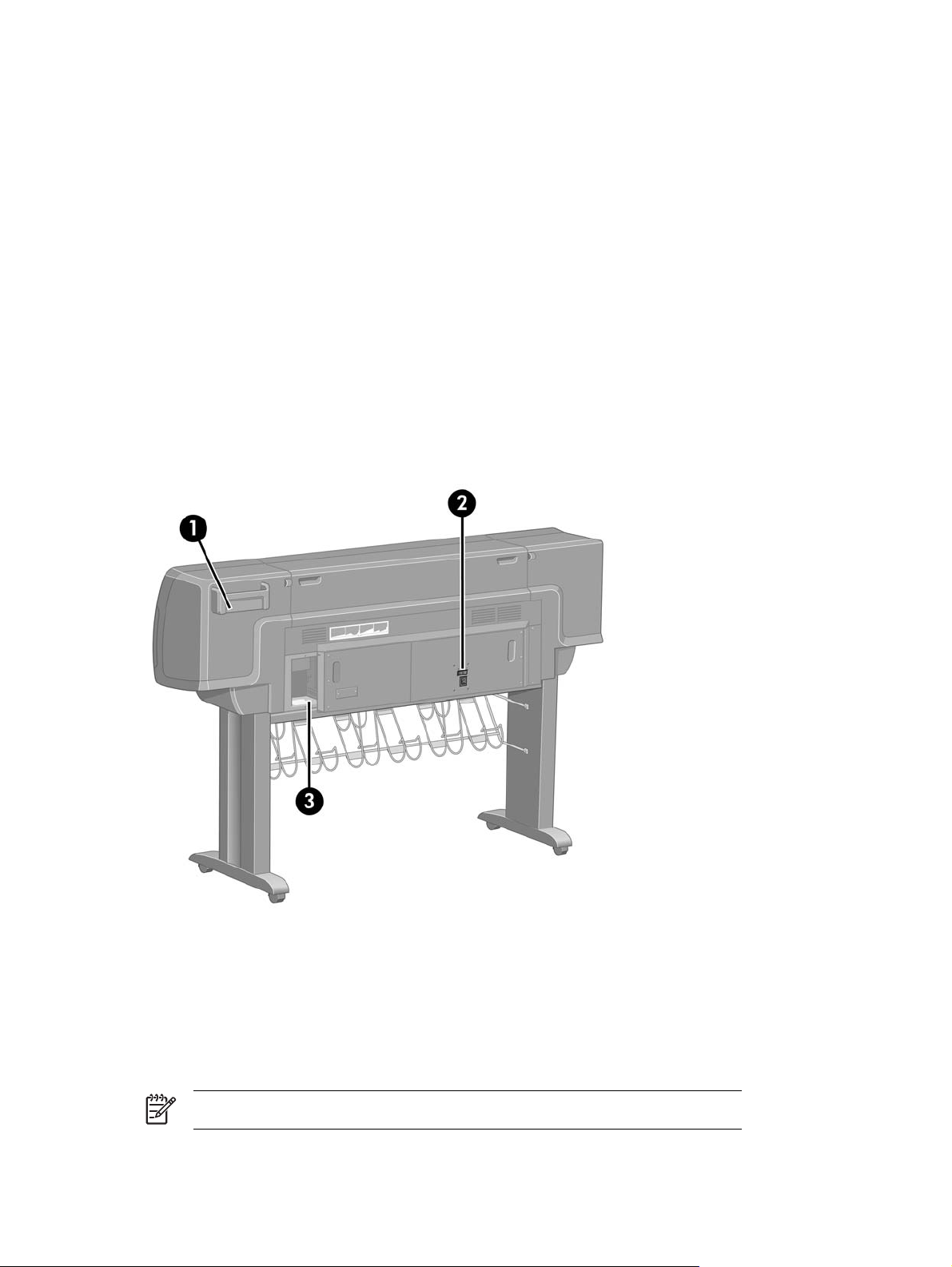
3. Vozík tlačovej hlavy
4. Tlačová hlava
5. Čistič tlačovej hlavy
6. Predný panel
7. Cievka
8. Modrá vymeniteľná zarážka papiera
9. Priehradka
10. Zásuvka pre kazetu s atramentom
11. Páčka cievky
12. Páčka na vkladanie papiera
Pohľad zozadu
1. Držiak rýchlej referenčnej príručky
2. Napájacia zásuvka a vypínač
3. Zásuvky pre komunikačné káble a voliteľné príslušenstvo
Hlavné súčasti tlačiarne [4500]
Poznámka Táto téma sa vzťahuje iba na tlačiareň HP Designjet série 4500.
4 Kapitola 1 Úvod SKWW
Page 19
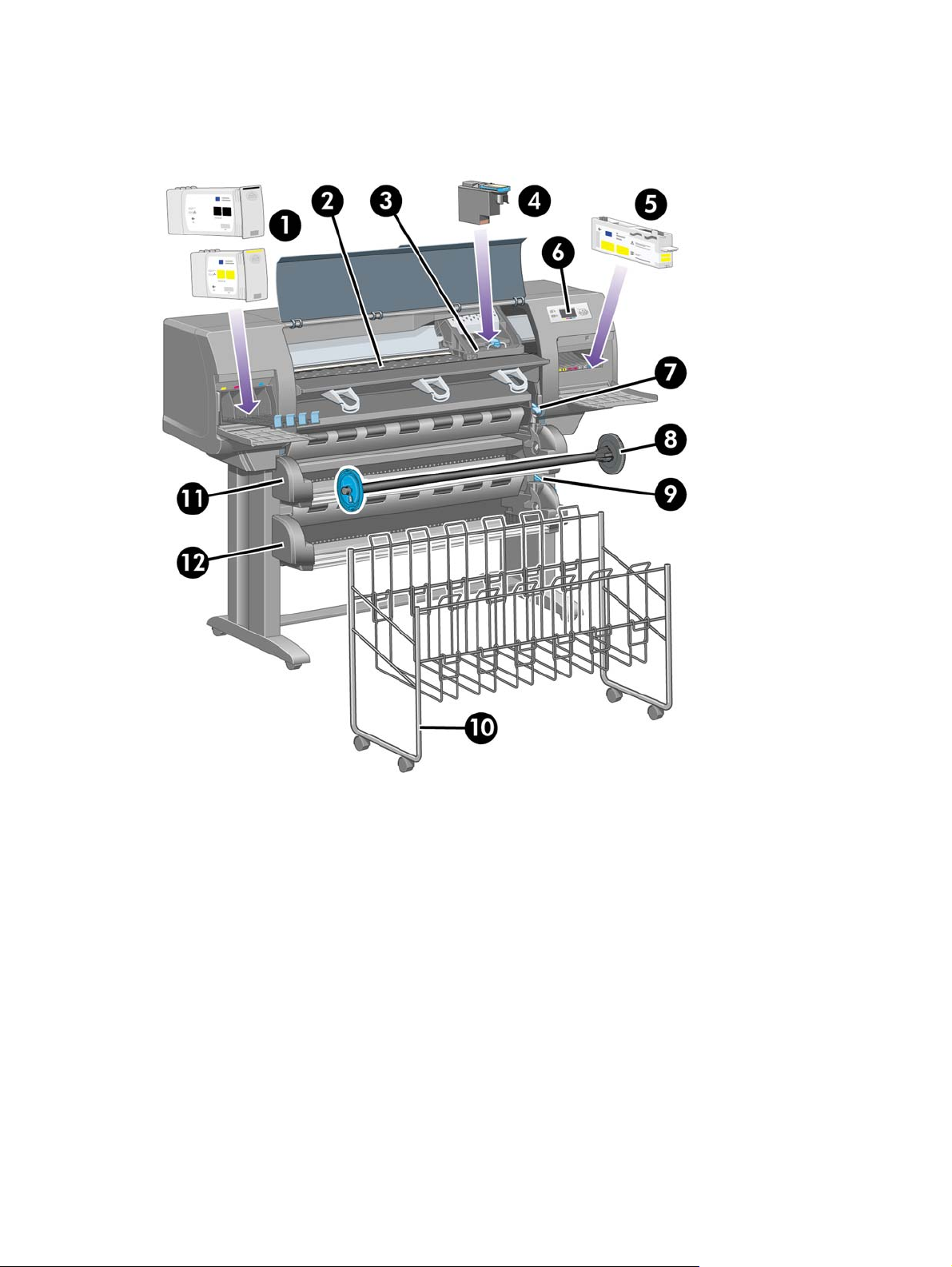
Hlavné súčasti tlačiarne sú zobrazené na nasledujúcom zobrazení tlačiarne spredu a zozadu.
Pohľad spredu
1. Kazety s atramentom
2. Podávacia platňa
3. Vozík tlačovej hlavy
4. Tlačová hlava
5. Čistič tlačovej hlavy
6. Predný panel
7. Páčka na vkladanie papiera (kotúč 1)
8. Cievka
9. Páčka na vkladanie papiera (kotúč 2)
10. Priehradka
SKWW Hlavné súčasti tlačiarne [4500] 5
Page 20

11. Zásuvka pre cievku (kotúč 1)
12. Zásuvka pre cievku (kotúč 2)
Pohľad spredu s voliteľným stohovačom
6 Kapitola 1 Úvod SKWW
Page 21
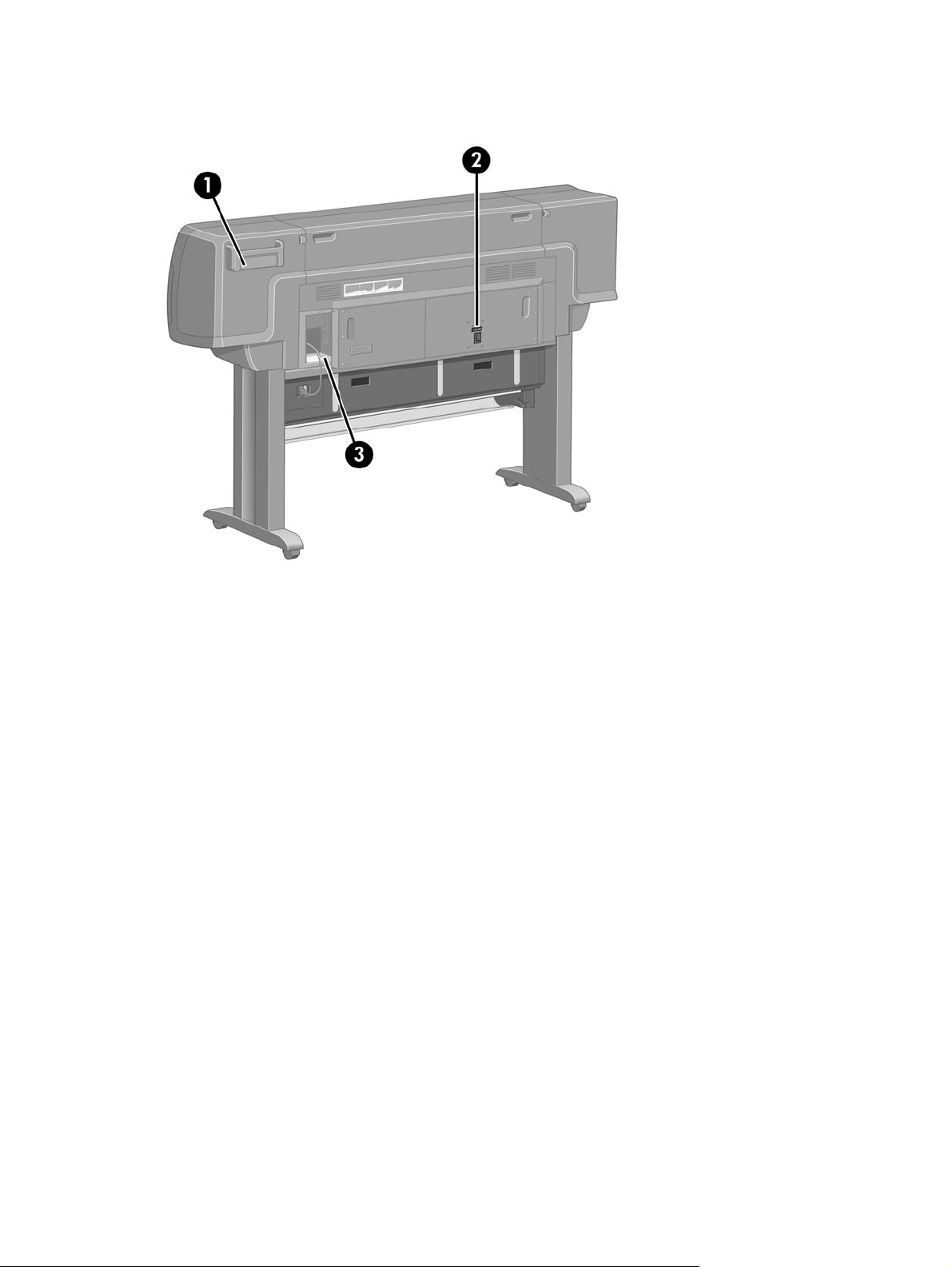
Pohľad zozadu
1. Držiak rýchlej referenčnej príručky
2. Napájacia zásuvka a vypínač
3. Zásuvky pre komunikačné káble a voliteľné príslušenstvo
Predný panel
Predný panel je umiestnený na pravej prednej strane tlačiarne. Má nasledujúce dôležité funkcie:
Musí sa používať na vykonávanie určitých úkonov, napríklad na vkladanie a vyberanie papiera.
●
Môže zobrazovať aktuálne informácie o stave tlačiarne, kazetách s atramentom, tlačových
●
hlavách, papieri, tlačových úlohách atď.
Poskytuje rady pri používaní tlačiarne.
●
V prípade potreby zobrazuje upozornenia a chybové hlásenia.
●
Môže sa používať na zmenu hodnôt nastavení tlačiarne, a tým aj na zmenu prevádzky tlačiarne.
●
Avšak nastavenia tlačiarne sa môžu zmeniť nastaveniami vo vstavanom webovom serveri alebo
v ovládači.
SKWW Predný panel 7
Page 22
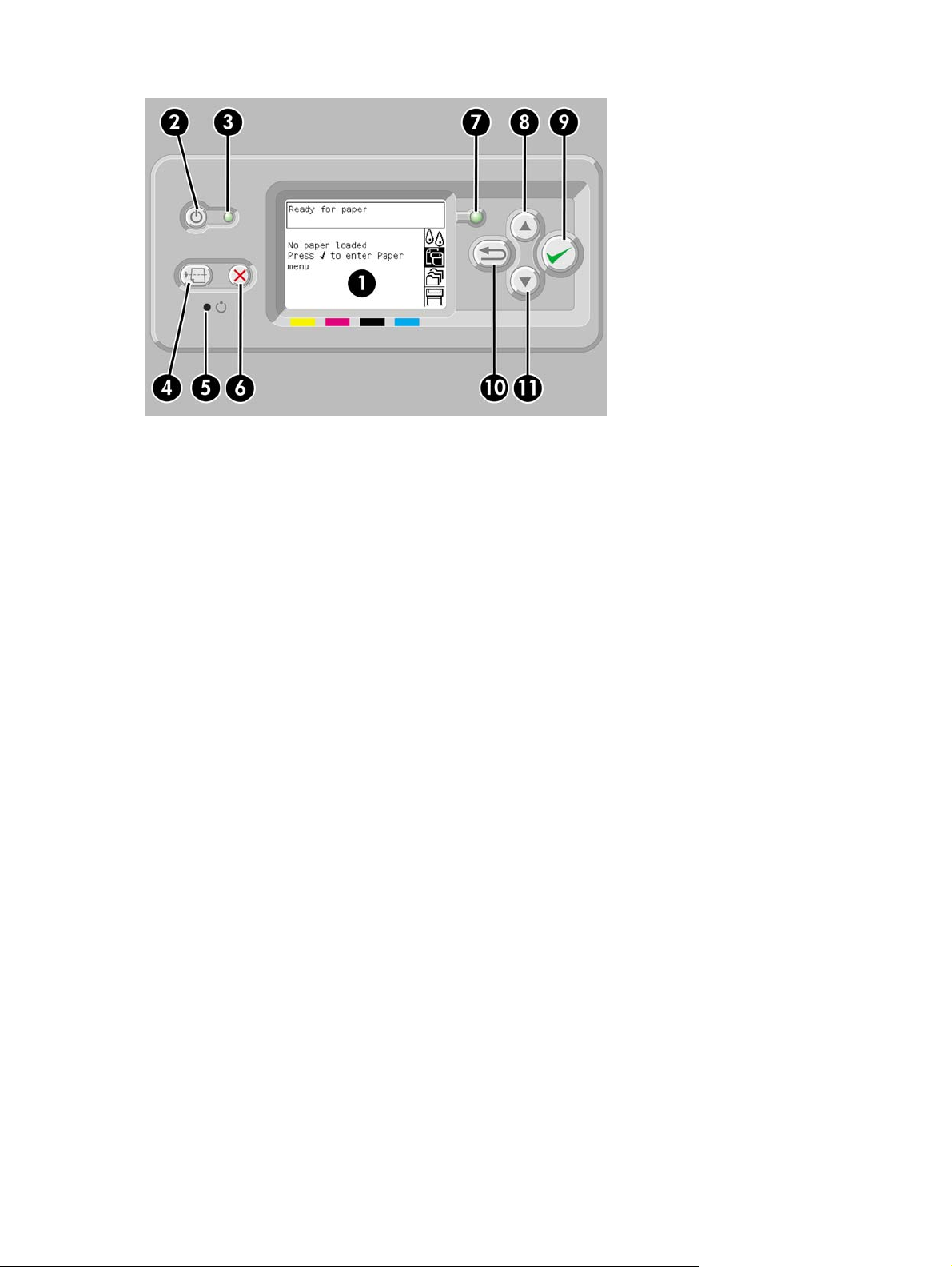
Predný panel obsahuje nasledujúce súčasti:
1. Displej so zobrazenými informáciami, ikonami a ponukami.
2. Tlačidlo Napájanie sa používa na zapnutie a vypnutie tlačiarne. Ak je tlačiareň v režime spánku,
toto tlačidlo zruší tento režim.
3. Ak je tlačiareň vypnutá, indikátor Napájanie nesvieti, ak je tlačiareň v režime spánku, indikátor
svieti žltou farbou, ak je zapnutá, indikátor svieti zelenou farbou, a ak je tlačiareň na prechode
medzi stavom zapnutia a vypnutia, indikátor bliká zelenou farbou.
4. Stlačením tlačidla Posunúť na novú stranu a odrezať sa zvyčajne vysunie hárok papiera (ak je
vložený) alebo sa posunie a odreže kotúčový papier (ak je vložený kotúč papiera). Avšak ak
tlačiareň čaká na zlúčenie ďalších strán, po stlačení tohto tlačidla sa zruší čas čakania a
dostupné strany sa vytlačia ihneď.
5. Stlačením tlačidla Reset sa tlačiareň reštartuje (vypne sa a znovu zapne). Tlačidlo Reset stlačte
pomocou predmetu s úzkym hrotom.
6. Stlačením tlačidla Zrušiť sa zruší aktuálna činnosť. Často sa používa na zastavenie tlače
aktuálnej tlačovej úlohy.
7. Indikátor Stav nesvieti, ak tlačiareň nie je pripravená na tlač: môže byť vypnutá alebo v režime
spánku. Svieti zelenou farbou, ak je tlačiareň pripravená a nečinná, bliká zelenou farbou, ak je
tlačiareň zaneprázdnená, žltou farbou, ak sa vyskytla vážna vnútorná chyba, bliká žltou farbou,
ak čaká na zásah obsluhy.
8. Stlačním tlačidla Nahor sa presuniete na predchádzajúcu položku v zozname alebo sa zvýši
číselná hodnota.
9. Stlačením tlačidla Vybrať sa vyberie práve zvýraznená položka.
10. Stlačením tlačidla Naspäť sa vykoná návrat do predchádzajúcej ponuky. Ak ho stlačíte
opakovane alebo ho podržíte stlačené, vrátite sa do hlavnej ponuky.
11. Stlačením tlačidla Nadol sa presuniete na ďalšiu položku v zozname alebo sa zníži číselná
hodnota.
8 Kapitola 1 Úvod SKWW
Page 23
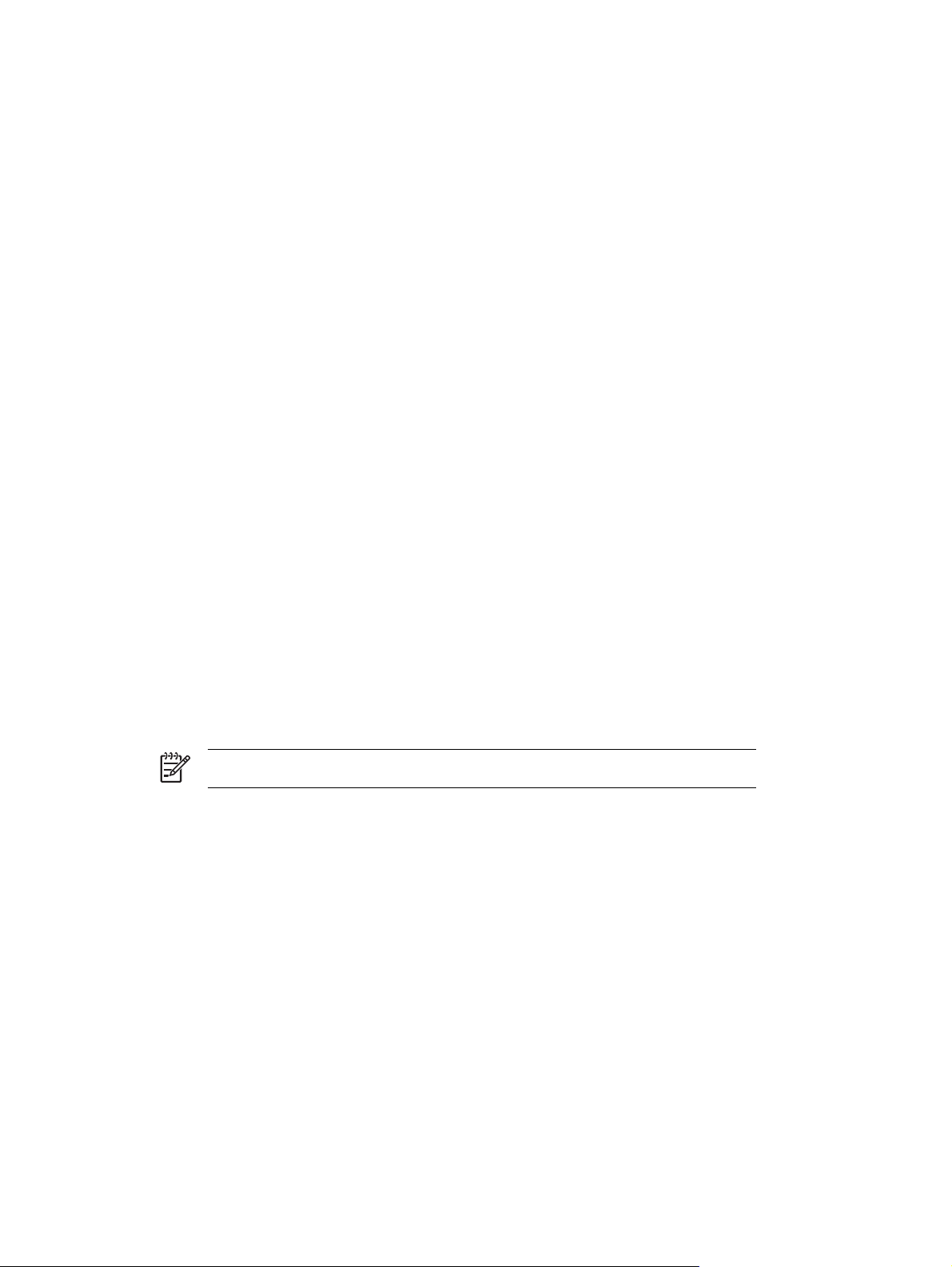
Ak chcete zvýrazniť položku na prednom paneli, stlačte tlačidlo Nahor alebo Nadol, kým sa položka
nezvýrazní.
Ak chcete vybrať položku na prednom paneli, najprv ju zvýraznite a potom stlačte tlačidlo Vybrať.
Štyri ikony predného panela sú zobrazené v hlavnej ponuke. Ak je potrebné vybrať alebo zvýrazniť
ikonu, pričom na prednom paneli nevidíte žiadne ikony, stláčajte tlačidlo Naspäť, kým sa ikony
nezobrazia.
Ak sa na prednom paneli zobrazí postupnosť nasledujúcich položiek: Položka 1 > Položka 2 >
Položka 3, znamená to, že by ste mali vybrať položky takto: Položka 1, potom Položka 2 a potom
Položka 3.
Informácie o možnostiach používania predného panela môžete nájsť v tejto príručke.
Softvér tlačiarne
S tlačiarňou sa dodáva nasledujúci softvér:
Vstavaný webový server, ktorý sa spúšťa v tlačiarni a umožňuje používať webový prehľadávač
●
v ľubovoľnom počítači na odosielanie a spravovanie tlačových úloh a kontrolu úrovní atramentu
a stavu tlačiarne.
Ovládače HP-GL/2 a RTL pre systém Windows
●
Ovládač PostScript pre systém Windows (iba pre tlačiarne HP Designjet 4000ps a 4500ps)
●
Ovládač PostScript pre systém Mac OS 9 (iba pre tlačiarne HP Designjet 4000ps)
●
Ovládač PostScript pre systém Mac OS X (iba pre tlačiarne HP Designjet 4000ps a 4500ps)
●
Ovládač ADI pre program AutoCAD 14
●
Softvér skenera [4500]
Poznámka Táto téma sa vzťahuje iba na tlačiareň HP Designjet série 4500.
Softvér skenera sa inštaluje do dotykovej obrazovky skenera a spustí sa automaticky, keď ju
zapnete. Prvá stránka, ktorá sa zobrazí, sa dá rozdeliť na dve hlavné oblasti:
● Zobrazovacia oblasť vľavo slúži na zobrazenie skenovaných obrázkov,
oblasť s ovládacími prvkami vpravo.
●
SKWW Softvér tlačiarne 9
Page 24
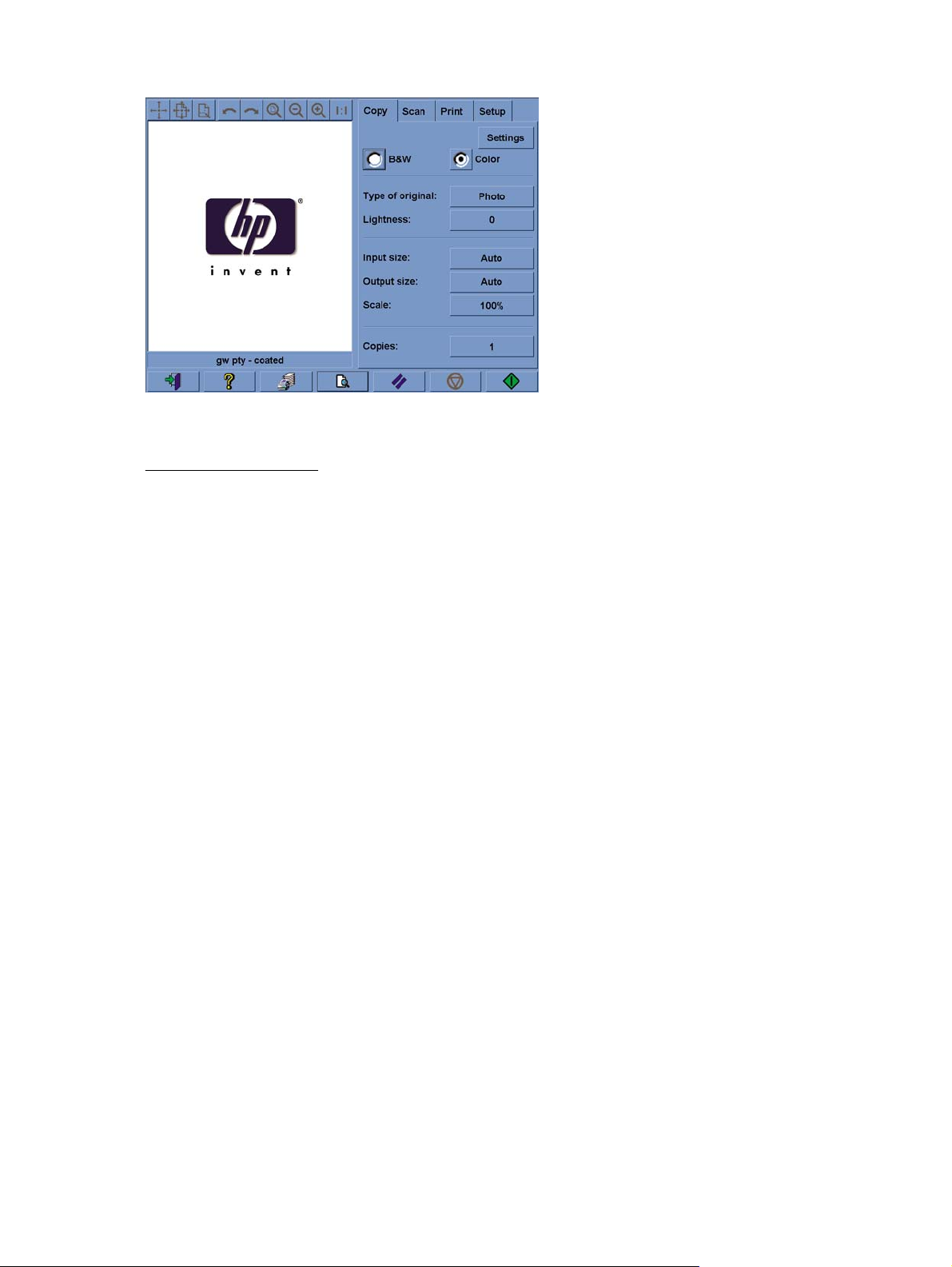
Okno na zobrazenie ukážky vypĺňa väčšinu zobrazovacej oblasti. Nad ním je panel s nástrojmi na
úpravu obrázkov s deviatimi tlačidlami, ktoré sa dajú použiť na zmenu ukážky (pozrite časť
Zobrazenie ukážky kópií).
V oblasti s ovládacími prvkami sú štyri karty: Copy (Kopírovanie), Scan (Skenovanie), Print (Tlač) a
Setup (Nastavenie). Každá z kariet poskytuje možnosti, ktoré sa dajú nastaviť, keď kopírujete,
skenujete, tlačíte alebo nastavujete úlohy.
V spodnej časti stránky je sedem väčších tlačidiel. Zľava doprava to sú:
1. Quit (Skončiť): Vypne alebo reštartuje dotykovú obrazovku
2. Online help (Pomocník online): O niektorých témach poskytuje viac informácií ako tento
dokument.
3. Print queue (Tlačový rad): Správa tlačového frontu.
4. Preview (Ukážka): Naskenuje dokument, aby sa zobrazila ukážka obrázka a dala vybrať
požadovaná oblasť.
5. Reset (Obnoviť): Resetuje nastavenia na predvolené hodnoty.
6. Stop: Zruší aktuálnu činnosť.
7. Tlačidlo Copy (Kopírovať), Scan (Skenovať) alebo Print (Tlačiť) v závislosti od vybratej karty.
10 Kapitola 1 Úvod SKWW
Page 25
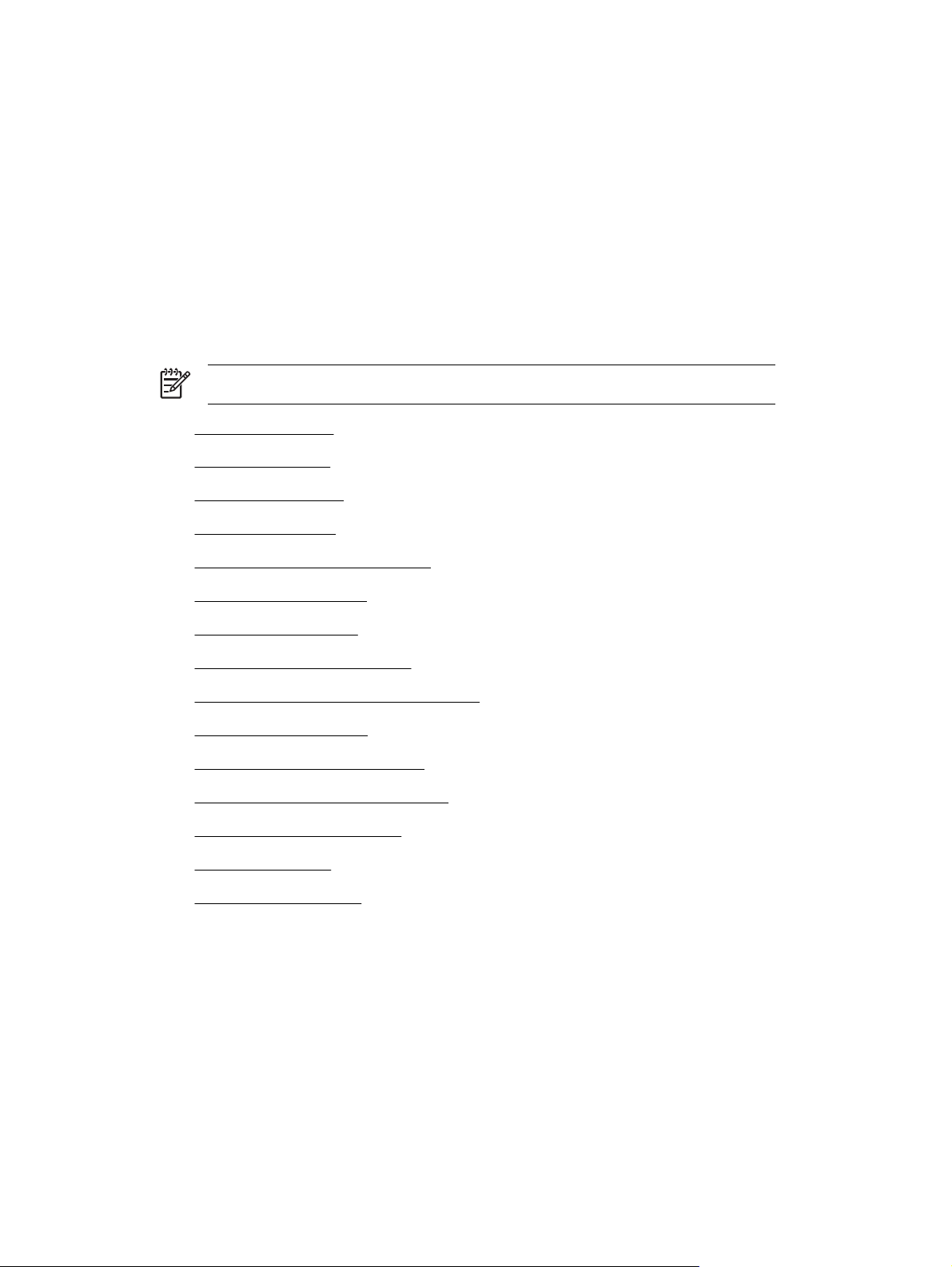
2 Ako... (témy týkajúce sa montáže
tlačiarne) [4000]
Poznámka Táto kapitola sa vzťahuje iba na tlačiareň HP Designjet série 4000.
Začíname pracovať
●
Vybalenie tlačiarne
●
Zmontovanie stojana
●
Pripevnenie stojana
●
Odstránenie obalového materiálu
●
Zmontovanie priehradky
●
Prvé zapnutie tlačiarne
●
Inštalácia kaziet s atramentom
●
Odstránenie inštalačných tlačových hláv
●
Inštalácia tlačových hláv
●
Inštalácia čističov tlačových hláv
●
Nasunutie kotúča papiera na cievku
●
Vloženie papiera do tlačiarne
●
Pripojenie tlačiarne
●
Inštalácia príslušenstva
●
SKWW 11
Page 26
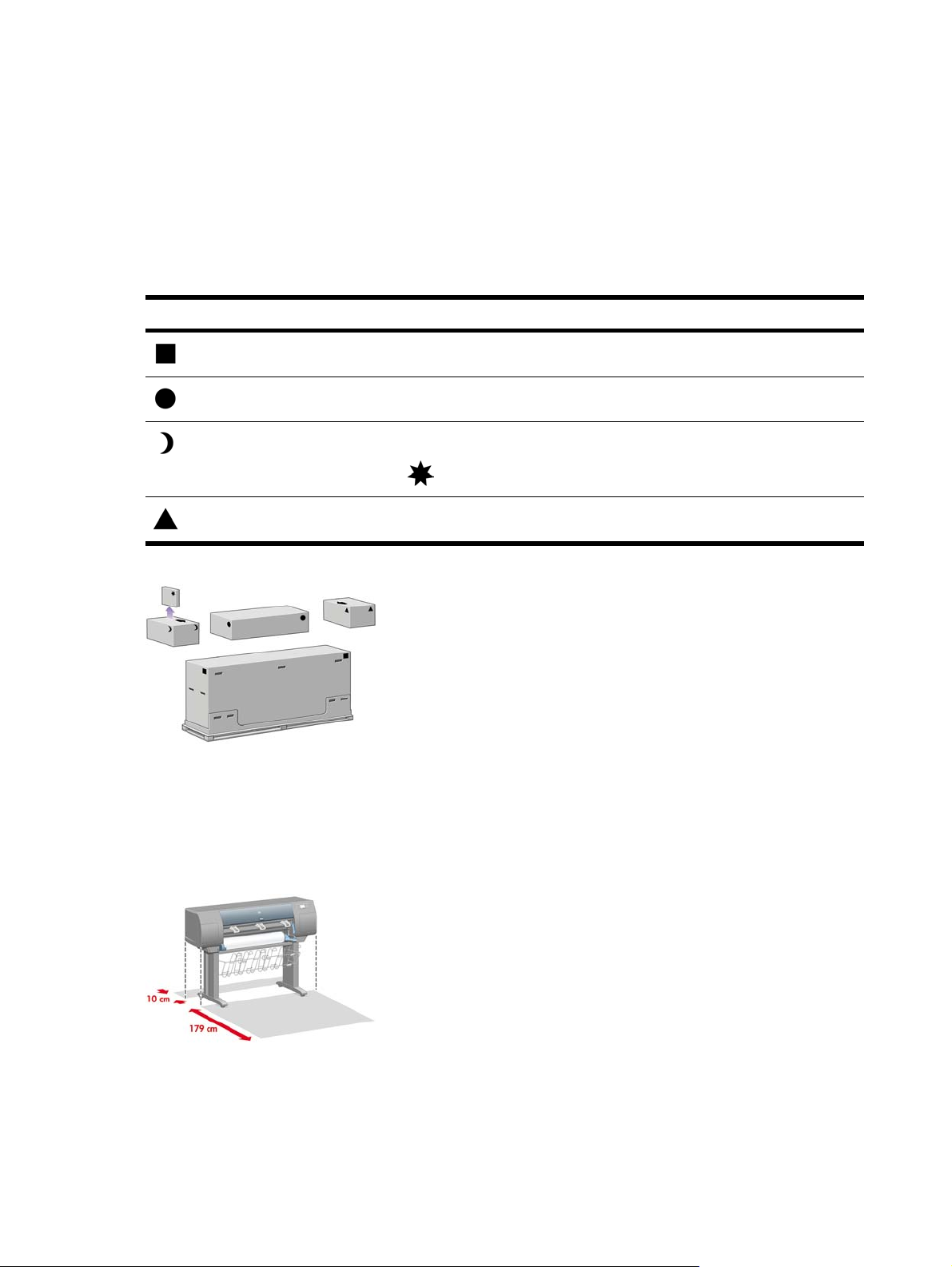
Začíname pracovať
Nasledujúce témy opisujú spôsob montáže novej tlačiarne (je to popísané aj v príručke Pokyny na
inštaláciu).
Pretože niektoré súčasti tlačiarne majú veľké rozmery, na zdvíhanie tlačiarne bude treba štyroch
ľudí. Tiež budete potrebovať aspoň 3 × 5 m prázdneho podlažného priestoru a približne dve hodiny
času.
Symboly na škatuliach označujú obsah. Informácie nájdete v nižšie uvedenej tabuľke:
Symbol na škatuli Obsah škatule
Telo tlačiarne
Zostava stojana a priehradky
Škatuľa so spotrebným materiálom vrátane...
Príručky údržby (uložte ich na bezpečnom mieste)
Škatuľa s náhradnými súčiastkami (používa sa pri pripojení stojana k tlačiarni)
Vybalenie tlačiarne
Pred začiatkom rozbaľovania zvážte, kde chcete umiestniť zmontovanú tlačiareň. Za a pred
tlačiarňou by mal byť voľný priestor. Odporúčaná veľkosť voľného priestoru je uvedená nižšie na
obrázku.
12 Kapitola 2 Ako... (témy týkajúce sa montáže tlačiarne) [4000] SKWW
Page 27
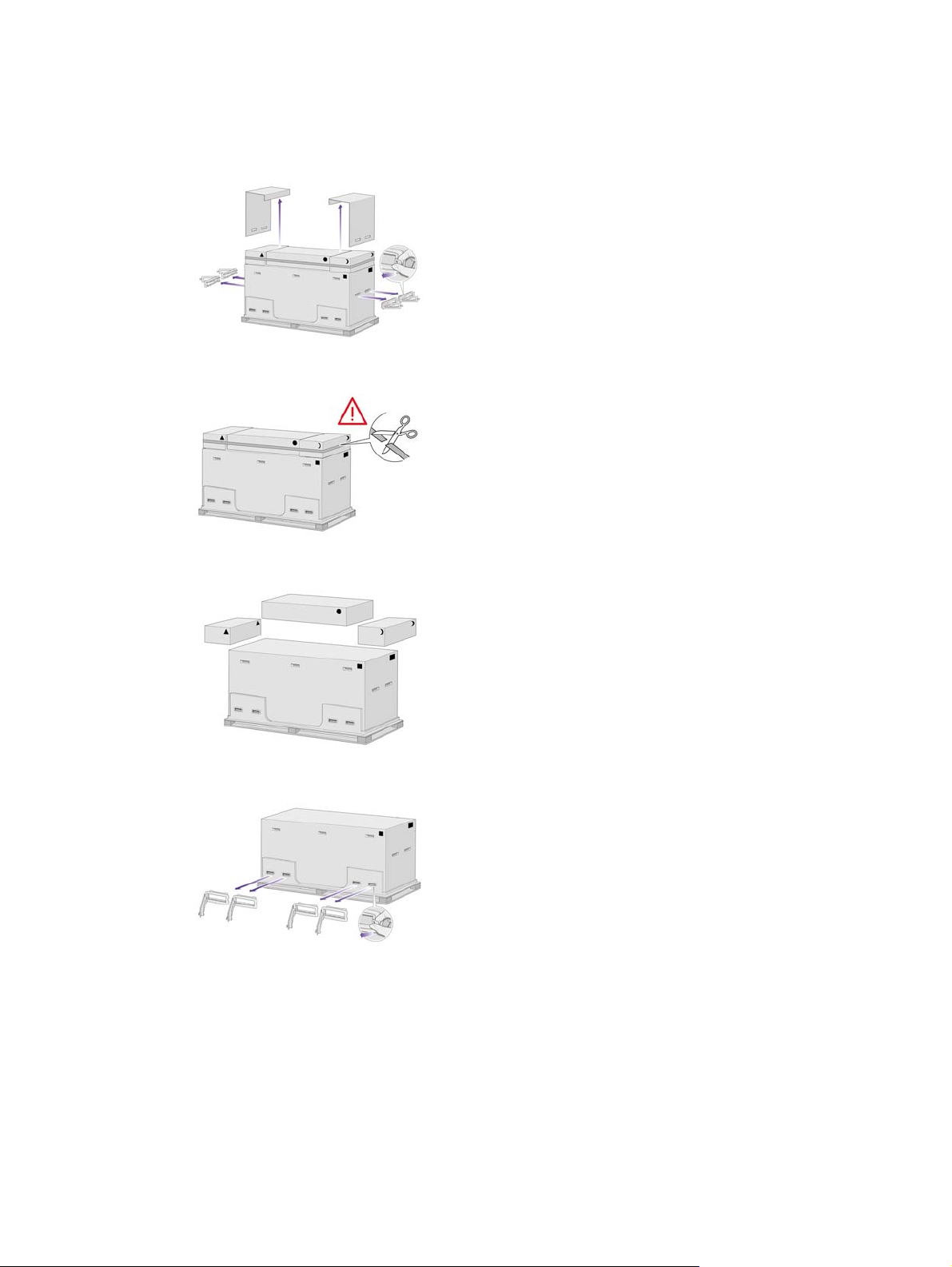
Po určení vhodného umiestnenia môžete začať rozbaľovanie.
1. Odstráňte dve postranné veká. Potom odstráňte všetky štyri horné plastové držiaky z oboch
strán škatule (dva na každej strane).
2. Remienok okolo škatúľ odrežte opatrne, škatule totiž môžu po jeho odrezaní spadnúť.
3. Odstráňte škatule, ktoré sa nachádzajú na hlavnej škatuli s tlačiarňou.
4. Z bočných strán škatule odstráňte všetkých osem plastických držiakov.
SKWW Vybalenie tlačiarne 13
Page 28
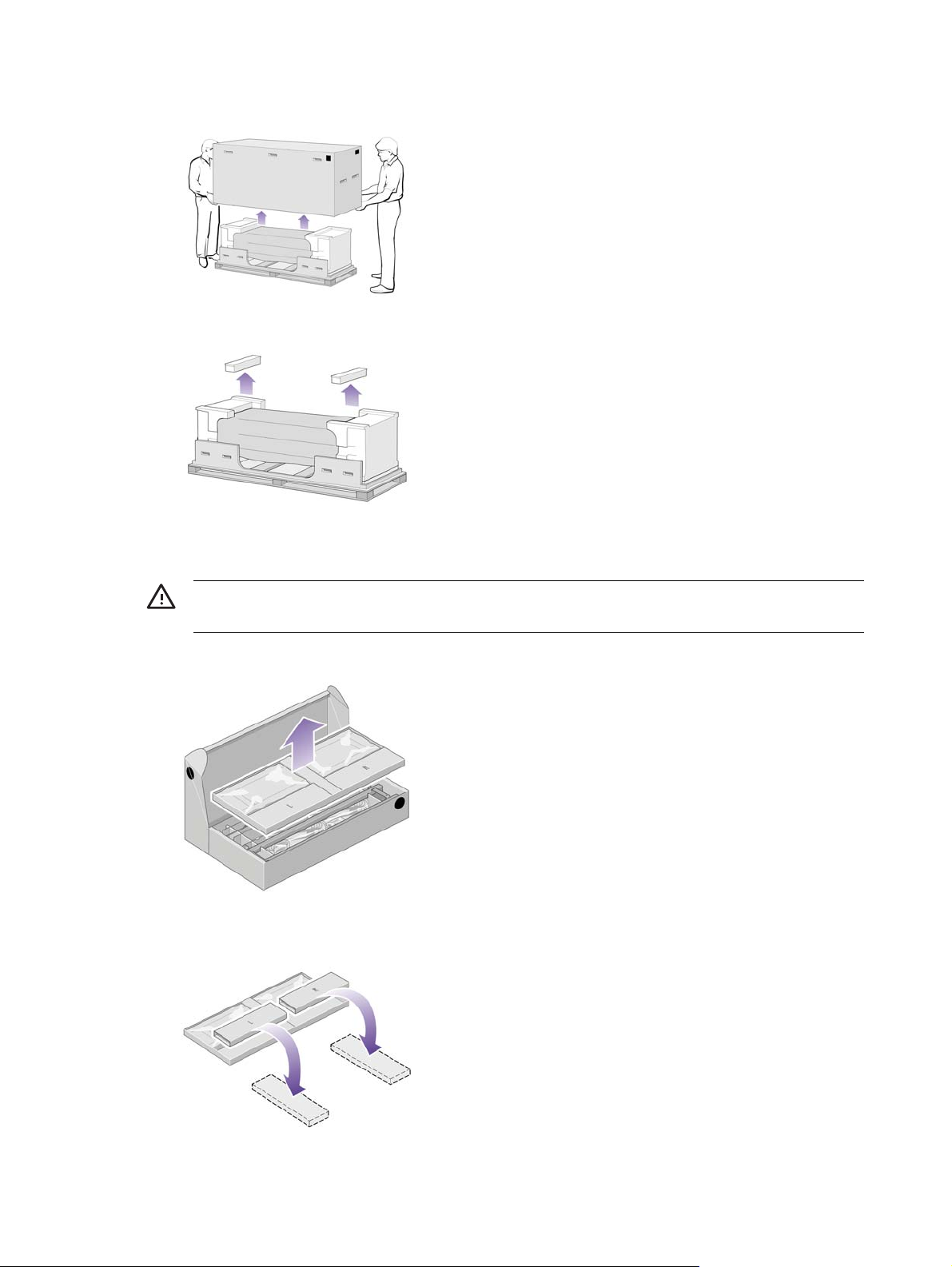
5. Odstráňte škatuľu, v ktorej je umiestnená tlačiareň.
6. Odstráňte dve časti balenia.
Zmontovanie stojana
UPOZORNENIE! Pri odbaľovaní nôh pri montáži si všimnite, že okolo dvoch koliesok na
nohách je pripevnený protišmykový materiál. Tento materiál zatiaľ neodstraňujte.
1. Zo škatule so stojanom a priehradkou vyberte prvý zásobník.
2. Z prvého zásobníka vyberte dve škatule označené písmenami L a R. Umiestnite ich na podlahe
podľa obrázka.
14 Kapitola 2 Ako... (témy týkajúce sa montáže tlačiarne) [4000] SKWW
Page 29
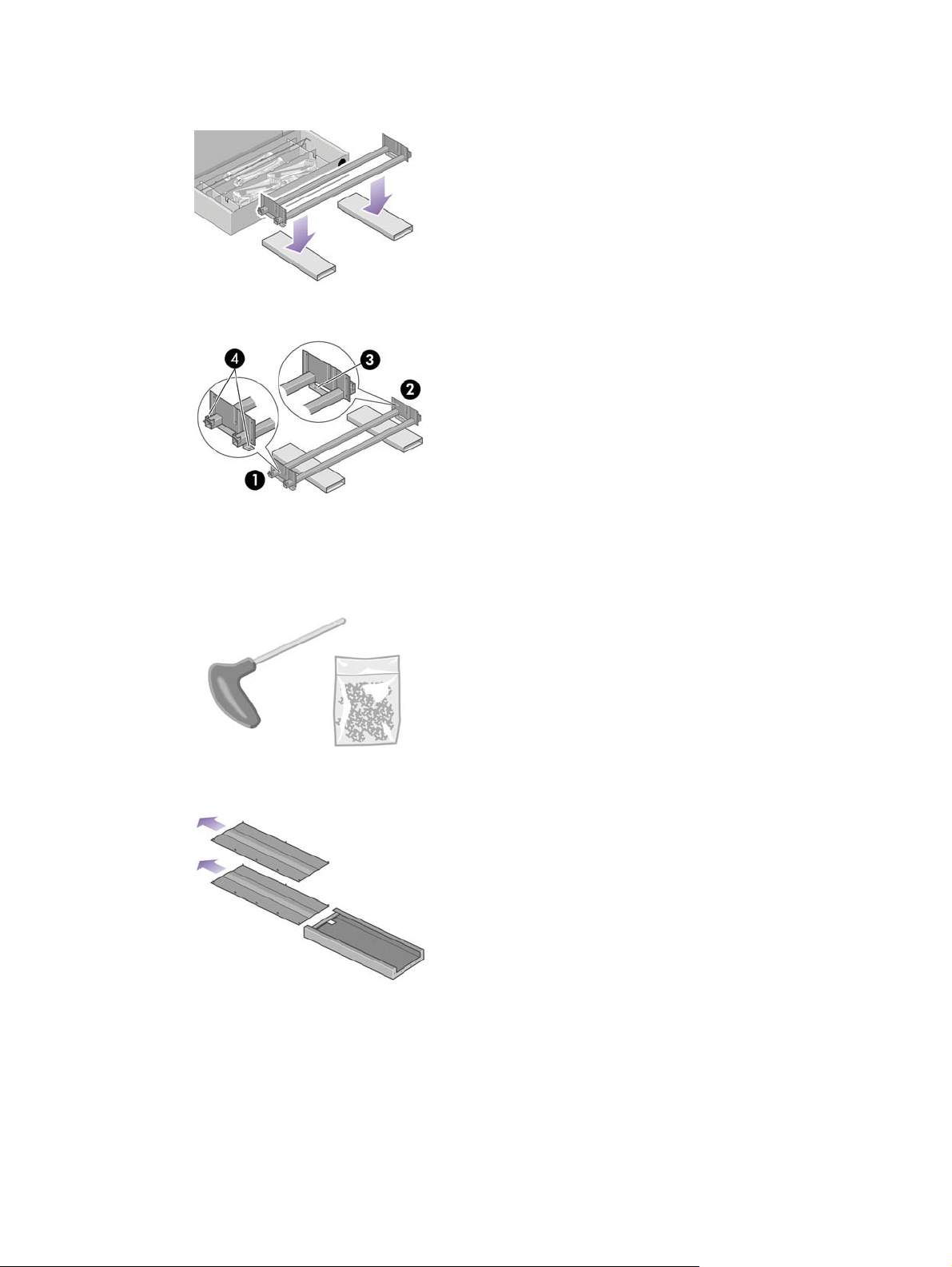
3. Krížovú svorku položte na škatule označené L a R.
4. Teraz je potrebné zistiť, ktorá je ľavá a ktorá pravá strana krížovej svorky.
(1) ľavá strana (2) pravá strana (3) jeden otvor (4) dva otvory
5. Teraz budete potrebovať balenie skrutiek a skrutkovač. Možno ste si všimli, že skrutkovač je
slabo magnetický.
6. Z ľavej nohy odstráňte obidva kryty.
SKWW Zmontovanie stojana 15
Page 30
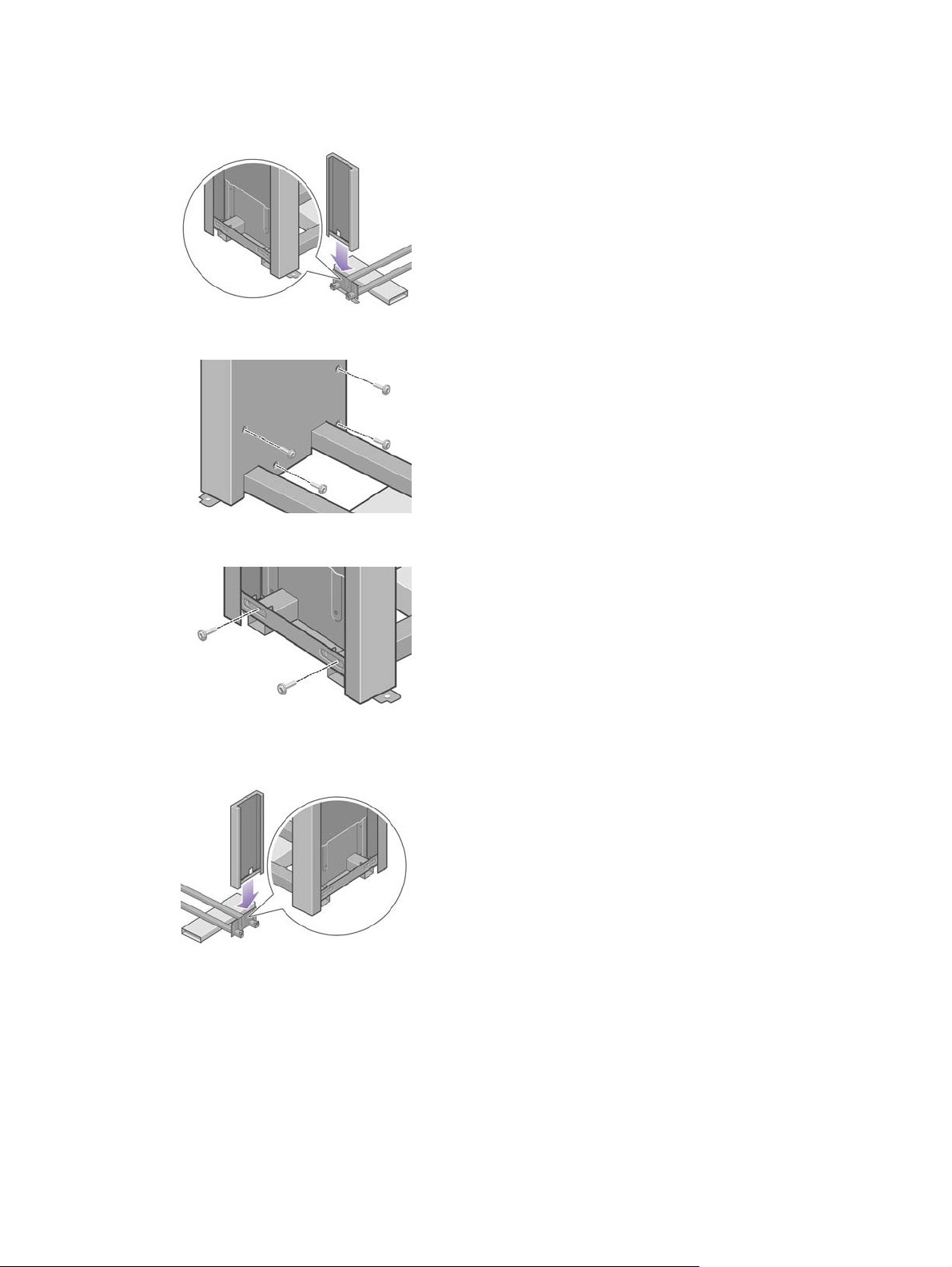
7. Ľavú nohu položte na ľavú stranu krížovej svorky. Ľavú nohu je možné primontovať iba na ľavú
stranu krížovej svorky.
8. Použitím štyroch skrutiek na vnútornej strane nohy pripevnite ľavú nohu ku krížovej svorke.
9. Použitím dvoch skrutiek na vonkajšej strane nohy pripevnite ľavú nohu ku krížovej svorke.
10. Pravú nohu položte na pravú stranu krížovej svorky. Pravú nohu je možné primontovať iba na
pravú stranu krížovej svorky.
16 Kapitola 2 Ako... (témy týkajúce sa montáže tlačiarne) [4000] SKWW
Page 31

11. Použitím štyroch skrutiek na vnútornej strane nohy pripevnite pravú nohu ku krížovej svorke.
12. Použitím dvoch skrutiek na vonkajšej strane nohy pripevnite pravú nohu ku krížovej svorke.
13. Umiestnite spodnú časť ľavej nohy. Pri správnom umiestnení spodnej časti nohy pomáhajú
kolíky.
Poznámka Z koliesok neodstraňujte protišmykový materiál.
14. Použitím štyroch skrutiek pripevnite dolnú časť ľavej nohy.
SKWW Zmontovanie stojana 17
Page 32

15. Umiestnite spodnú časť pravej nohy. Pri správnom umiestnení spodnej časti nohy pomáhajú
kolíky.
Poznámka Z koliesok neodstraňujte protišmykový materiál.
16. Použitím štyroch skrutiek pripevnite dolnú časť pravej nohy.
Pripevnenie stojana
1. Teraz je potrebné rozlíšiť ľavú a pravú stranu tlačiarne. Tieto informácie sú zobrazené na
penových koncoch balenia. Zistite tiež, ktorá je zadná strana tlačiarne.
2. Potiahnutím otvorte ochranný plastový obal na základnej časti tlačiarne. Skontrolujte, či sú za
tlačiarňou k dispozícii 3 metre voľného priestoru bez prekážok.
Z tlačiarne odstráňte dve vrecúška so sušidlom.
18 Kapitola 2 Ako... (témy týkajúce sa montáže tlačiarne) [4000] SKWW
Page 33

3. V tomto kroku skontrolujte umiestnenie kolíkov stojana v otvoroch držiakov na tele tlačiarne.
Stojan namontujte na telo tlačiarne. Protišmykový materiál by mal byť nasmerovaný na zadnú
stranu tlačiarne.
4. Použitím jednej skrutky pripevnite pravú stranu stojana na tlačiareň. Skontrolujte, či je skrutka
pevne zatiahnutá.
5. Použitím dvoch skrutiek pripevnite ľavú stranu stojana na tlačiareň. Skontrolujte, či sú skrutky
pevne zatiahnuté.
SKWW Pripevnenie stojana 19
Page 34

6. Škatule s náhradnými súčiastkami a so spotrebným materiálom položte k zadnej strane škatule
tlačiarne. Šípky na škatuliach musia smerovať ku škatuli s tlačiarňou.
Skontrolujte, či je na dvoch zadných kolieskach stále upevnený protišmykový materiál.
7. S pomocou štyroch ľudí otočte tlačiareň na škatule s náhradnými súčiastkami a spotrebným
materiálom.
Otáčajte tlačiareň, až kým jej zadná časť nebude ležať na škatuliach s náhradnými súčiastkami
a spotrebným materiálom, a kým sa kolieska s protišmykovým materiálom nedotknú podlahy.
8. Pred zdvihnutím tlačiarne do vzpriamenej pozície odstráňte paletu.
20 Kapitola 2 Ako... (témy týkajúce sa montáže tlačiarne) [4000] SKWW
Page 35

9. S pomocou štyroch ľudí rukami pridŕžajúcimi zadnú stranu tela tlačiarne opatrne zdvihnite
tlačiareň do vzpriamenej pozície. Protišmykový materiál by mal zabrániť kĺzaniu tlačiarne
dopredu.
Odstránenie obalového materiálu
1. Odstráňte obidva penové konce balenia a plastový kryt tlačiarne.
2. Umiestnite kryt ľavej nohy na prednú stranu ľavej nohy (1), potom zasuňte zadný okraj (2) na
svoje miesto.
SKWW Odstránenie obalového materiálu 21
Page 36

3. Umiestnite kryt pravej nohy na prednú stranu pravej nohy (1), potom zasuňte zadný okraj (2) na
svoje miesto.
4. Z obidvoch zadných koliesok na stojane odstráňte protišmykový materiál.
5. Odstráňte baliace pásky 1 až 8. Otvorte okno tlačiarne a odstráňte dve okenné vložky 9 a 10.
6. Z okna tlačiarne a z obrazovky na prednom paneli odstráňte ochranný kryt.
7. Odstráňte poistku cievky.
22 Kapitola 2 Ako... (témy týkajúce sa montáže tlačiarne) [4000] SKWW
Page 37

8. Otvorte kryt čističa tlačovej hlavy a z vozíka odstráňte baliaci materiál. Potom zatvorte kryt
čističov.
9. Stlačte páčku cievky nadol, čím sa vysunie pravý koniec cievky. Najprv vyberte pravý koniec
cievky a potom jeho ľavý koniec. Počas vyberania nevkladajte prsty do stojana cievky.
10. Vyberte penovú časť poistky cievky. Potom cievku opäť vložte.
11. Nainštalujte držiak rýchlej referenčnej príručky. Sklopte držiak v hornej časti (1), potom ho
zaveste na dva háčiky a spodnú časť (2) držiaka zasuňte do otvoru na zadnej strane tlačiarne.
SKWW Odstránenie obalového materiálu 23
Page 38

Zmontovanie priehradky
1. Vyhľadajte súčasti priehradky.
2. Na vnútornú stranu ľavej nohy stojana pripevnite jednu skrutku.
3. Skrutku nedotiahnite úplne.
4. Na vnútornú stranu pravej nohy stojana pripevnite jednu skrutku.
24 Kapitola 2 Ako... (témy týkajúce sa montáže tlačiarne) [4000] SKWW
Page 39

5. Skrutku nedotiahnite úplne.
6. Podporný rám priehradky zdvihnite na správnu pozíciu na prednej strane tlačiarne.
7. Horné držadlá priehradky pripevnite pomocou primontovaných dvoch skrutiek.
8. Dolné držadlá priehradky pripevnite k stojanu použitím jednej skrutky pre každú nohu.
9. Teraz utiahnite dve horné skrutky.
SKWW Zmontovanie priehradky 25
Page 40

10. Do rámu priehradky zasuňte všetkých šesť slučiek. Slučky zachyťte pomocou zadných
nadstavcov v pozíciách 2, 4 a 6.
11. Zaistite všetkých šesť slučiek v ráme použitím dvoch spiniek pre každú slučku.
12. Podľa označenia nasaďte všetky tri prenosné poistky do troch slučiek.
13. Opatrne stlačte prenosnú poistku a potom ju nasaďte do slučky.
26 Kapitola 2 Ako... (témy týkajúce sa montáže tlačiarne) [4000] SKWW
Page 41

14. Po spojení prenosnej poistky so slučkou uvoľnite tlak.
15. Tri prenosné poistky presuňte do parkovacej pozície. Tieto poistky sa používajú iba pri tlači na
hárky papiera, ktorých dĺžka je menšia ako 900 mm (do veľkosti A1).
Prvé zapnutie tlačiarne
1. Napájací kábel pripojte na zadnej strane do tlačiarne, potom pripojte druhý koniec do sieťovej
zásuvky.
2. Zapnite vypínač na zadnej strane tlačiarne.
SKWW Prvé zapnutie tlačiarne 27
Page 42

3. Ak sa indikátor napájania na prednom paneli nerozsvieti, stlačte tlačidlo Napájanie a zapnite
tlačiareň.
4. Počkajte, kým sa na prednom paneli nezobrazí takéto hlásenie. Použitím tlačidiel Nahor a
Nadol zvýraznite svoj jazyk na prednom paneli. Stlačte tlačidlo Vybrať.
5. Na prednom paneli sa teraz zobrazí spôsob inštalácie zásobníkov atramentu.
Inštalácia kaziet s atramentom
1. Zo škatule so spotrebným materiálom vyberte tlačové hlavy, čističe tlačových hláv a kazety s
atramentom.
28 Kapitola 2 Ako... (témy týkajúce sa montáže tlačiarne) [4000] SKWW
Page 43

2. Kryt kaziet s atramentom sa nachádza na ľavej strane tlačiarne.
3. Stlačte kryt kaziet s atramentom, kým sa neozve kliknutie.
4. Otvorte kryt kaziet s atramentom.
5. Zásuvku pre kazetu s atramentom uvoľníte tak, že modrý držiak potiahnete nadol.
6. Vysuňte zásuvku pre kazetu s atramentom.
SKWW Inštalácia kaziet s atramentom 29
Page 44

7. Vložte kazetu s atramentom do zásuvky pre kazetu.
Poznámka Na zásuvke sú uvedené šípky, ktoré označujú správne umiestnenie.
8. Kazetu s atramentom umiestnite na zadnú stranu zásuvky podľa obrázka.
9. Zatlačte zásuvku pre kazety s atramentom do tlačiarne, kým sa nezasunie na svoje miesto.
V prípade ťažkostí si pozrite časť Nedá sa vložiť kazeta s atramentom.
10. Rovnako nainštalujte ďalšie tri kazety s atramentom.
30 Kapitola 2 Ako... (témy týkajúce sa montáže tlačiarne) [4000] SKWW
Page 45

11. Zatvorte kryt kaziet s atramentom (stlačte ho, kým sa neozve kliknutie).
12. Počkajte (približne minútu), kým sa na prednom paneli nezobrazí takáto správa.
Odstránenie inštalačných tlačových hláv
1. Otvorte okno tlačiarne.
2. Odstráňte baliacu pásku, ktorou je prichytená západka vozíka tlačovej hlavy.
SKWW Odstránenie inštalačných tlačových hláv 31
Page 46

3. Vytiahnite a uvoľnite západku navrchu vozíka.
4. Zdvihnite kryt. To vám umožní prístup k inštalačným tlačovým hlavám.
5. Pred vytiahnutím inštalačných tlačových hláv skontrolujte na vrchnom okne každej hlavy, či
obsahuje atrament. Ak neobsahuje atrament, obráťte sa na zástupcu zákazníckeho servisu.
6. Ak chcete vytiahnuť inštalačnú tlačovú hlavu, zdvihnite modrý držiak.
32 Kapitola 2 Ako... (témy týkajúce sa montáže tlačiarne) [4000] SKWW
Page 47

7. Pomocou modrého držiaka opatrne uvoľnite inštalačnú tlačovú hlavu z vozíka.
8. Inštalačnú hlavu zdvíhajte, až kým sa neuvoľní z vozíka. Potom vytiahnite ostatné inštalačné
tlačové hlavy.
Inštalácia tlačových hláv
1. Z tlačovej hlavy odstráňte modré ochranné viečko a ochrannú pásku.
2. Všetky tlačové hlavy vložte zvislo na ich správne pozície.
SKWW Inštalácia tlačových hláv 33
Page 48

3. Tlačové hlavy ukladajte pomaly a opatrne.
V prípade ťažkostí si pozrite časť Nedá sa vložiť tlačová hlava.
4. Skontrolujte, či sú tlačové hlavy správne uložené. Po inštalácii všetkých tlačových hláv sa na
prednom paneli zobrazí výzva „Close printhead cover and window“ (Zatvorte kryt tlačových hláv
a okno tlačiarne).
5. Ak sa na prednom paneli zobrazí hlásenie Reseat (Znovu nasadiť), pozrite si informácie v
Na prednom paneli sa opakovane zobrazuje výzva na opätovné nasadenie alebo výmenu
časti
tlačovej hlavy.
6. Zatvorte kryt vozíka.
7. Skontrolujte, či je západka správne zasunutá.
34 Kapitola 2 Ako... (témy týkajúce sa montáže tlačiarne) [4000] SKWW
Page 49

8. Zatvorte okno tlačiarne.
9. Počkajte (približne minútu), kým tlačiareň neskontroluje tlačové hlavy.
Inštalácia čističov tlačových hláv
1. Počkajte, kým sa na prednom paneli nezobrazí takéto hlásenie.
2. Stlačte kryt čističov tlačových hláv, ktorý sa nachádza na pravej strane tlačiarne.
3. Otvorte kryt čističov tlačových hláv.
SKWW Inštalácia čističov tlačových hláv 35
Page 50

4. Vložte čistič tlačovej hlavy do otvoru správnej farby.
5. Vsuňte čistič tlačovej hlavy dovnútra smerom nadol, až kým s kliknutím nezapadne na svoje
miesto.
V prípade ťažkostí si pozrite časť Nedá sa vložiť čistič tlačovej hlavy.
6. Ďalších sedem čističov tlačových hláv vložte do správnych otvorov.
7. Zatvorte kryt čističov tlačových hláv.
36 Kapitola 2 Ako... (témy týkajúce sa montáže tlačiarne) [4000] SKWW
Page 51

8. Počkajte, kým sa na prednom paneli nezobrazí táto správa, a potom stlačte tlačidlo Vybrať.
Nasunutie kotúča papiera na cievku
1. Páčku cievky posuňte nadol.
2. Vytiahnite pravý koniec cievky (1) z tlačiarne, potom cievku posuňte doprava a vytiahnite druhý
koniec (2). Počas vyberania nevkladajte prsty do stojana cievky.
3. Z ľavého konca cievky odstráňte modrú zarážku papiera (1). Cievku ponechajte vo vodorovnej
polohe.
SKWW Nasunutie kotúča papiera na cievku 37
Page 52

4. Kotúčový papier, ktorý bol súčasťou balenia tlačiarne, nasuňte na cievku. Skontrolujte, či je
papier otočený správne.
Poznámka Na cievke je taktiež štítok zobrazujúci správnu orientáciu.
5. Modrú zarážku papiera umiestnite na cievku a posúvajte ju dovtedy, kým to je možné bez
veľkého tlaku.
6. Skontrolujte, či je zarážka správne uložená.
7. Cievku vložte do tlačiarne tak, aby bola modrá zarážka papiera na ľavej strane. Páčka cievky sa
po vložení cievky automaticky posunie nadol.
38 Kapitola 2 Ako... (témy týkajúce sa montáže tlačiarne) [4000] SKWW
Page 53

8. Ak pocítite odpor, zdvihnite páčku cievky a umiestnite cievku správne.
9. Ak bola cievka umiestnená správne, páčka cievky bude vo vodorovnej pozícii.
Vloženie papiera do tlačiarne
1.
Na prednom paneli zvýraznite ikonu
2. Zvýraznite položku Paper load (Vložiť papier) a stlačte tlačidlo Vybrať.
3. Zvýraznite položku Load roll (Vložiť kotúč) a stlačte tlačidlo Vybrať.
a stlačte tlačidlo Vybrať.
SKWW Vloženie papiera do tlačiarne 39
Page 54

4. Zvýraznite typ papiera, ktorý ste vložili, a stlačte tlačidlo Vybrať.
5. Počkajte, kým sa nezobrazí hlásenie „Open window“ (Otvorte okno).
6. Otvorte okno tlačiarne.
7. Zdvihnite páčku na vkladanie papiera.
8. Vytiahnite približne 1 m kotúčového papiera.
40 Kapitola 2 Ako... (témy týkajúce sa montáže tlačiarne) [4000] SKWW
Page 55

9. Okraj kotúčového papiera vložte nad čierny valec.
UPOZORNENIE! Dávajte pozor, aby ste sa počas vkladania papiera nedotkli
gumených koliesok na podávacej platni: pri otáčaní môžu zachytiť kožu, vlasy alebo odev.
10. Počkajte, kým papier nevyjde z tlačiarne (podľa obrázka).
Poznámka Ak sa počas ktorejkoľvek fázy vkladania papiera vyskytne neočakávaný
problém, pozrite časť
11. Skontrolujte, či je papier zarovnaný s modrou čiarou a polkruhom na podávacej platni.
12. Posuňte páčku pre vkladanie papiera nadol.
Papier sa nedá vložiť [4000].
SKWW Vloženie papiera do tlačiarne 41
Page 56

13. Teraz by sa malo na prednom paneli zobraziť nižšie uvedené hlásenie.
14. Pomocou zarážok opatrne naviňte zvyšný papier späť na cievku.
15. Zatvorte okno tlačiarne.
16. Tlačiareň nastaví papier tak, že ho previnie dozadu a dopredu. Potom sa na prednom paneli
objaví nižšie uvedené hlásenie.
42 Kapitola 2 Ako... (témy týkajúce sa montáže tlačiarne) [4000] SKWW
Page 57

17. Pomocou zarážok opatrne naviňte zvyšný papier späť na cievku.
18. Tlačiareň automaticky zarovná tlačové hlavy a vykoná kalibráciu farieb pre typ papiera, ktorý ste
vložili. Počas tohto procesu tlačiareň pred tlačou vysunie papier až do dĺžky 3 m. Nepokúšajte
sa zastaviť posun papiera. Posun je nevyhnutný na zabezpečenie úspešného zarovnania
tlačových hláv. Celý proces zarovnania a kalibrácie potrvá približne dvadsať minút. Zatiaľ
môžete začať pripájať tlačiareň. Pozri časť
Pripojenie tlačiarne
1. Tlačiareň je možné pripojiť priamo k počítaču alebo k jednému alebo viacerým počítačom v sieti.
Pripojenie tlačiarne.
(1) PC, Macintosh alebo pracovná stanica
(2) Tlačiareň
(3) Server
(4) PC, Macintosh alebo pracovná stanica
2. Nájdite oblasť na zadnej strane tlačiarne, kde je možné pripojiť tlačiareň k počítaču alebo k sieti,
alebo nainštalujte voliteľné príslušenstvo.
SKWW Pripojenie tlačiarne 43
Page 58

3. Na pripojenie tlačiarne k sieti slúži zásuvka Fast Ethernet.
4. Na priame pripojenie k počítačom slúžia dve zásuvky FireWire. Jedna z týchto zásuviek sa dá
použiť aj na pripojenie skenera HP Designjet 4500.
Poznámka Kábel FireWire sa nedodáva s tlačiarňou. Môžete použiť akýkoľvek kábel
odporúčaný asociáciou 1394 Trade Association.
5. Väčšia zásuvka slúži na pripojenie voliteľného príslušenstva.
POZOR Túto zásuvku sa nepokúšajte používať na iné účely.
6. Sieťový kábel veďte cez háčik na zadnej strane tlačiarne.
44 Kapitola 2 Ako... (témy týkajúce sa montáže tlačiarne) [4000] SKWW
Page 59

Inštalácia príslušenstva
Kedykoľvek počas životnosti tlačiarne môžete kúpiť a nainštalovať rôzne druhy voliteľného
príslušenstva. Fyzická inštalácia každej časti príslušenstva je graficky znázornená na letáku, ktorý sa
dodáva s príslušenstvom (s výnimkou tlačového servera Jetdirect, pozri nižšie). Nasledujú niektoré
ďalšie kroky, ktoré treba vykonať po dokončení procesu fyzickej inštalácie.
Zásuvka Gigabit Ethernet
Ak chcete skontrolovať, či je zásuvka Gigabit Ethernet správne nainštalovaná, na prednom paneli
vyberte ikonu
View information (Zobraziť informácie).
Na prednom paneli sa zobrazí informácia o tom, či je zásuvka Installed (Nainštalovaná) alebo Not
installed (Nenainštalovaná).
Postupujte podľa príslušných pokynov pri pripájaní tlačiarne k sieti:
Pripojenie k sieti (Windows)
●
Pripojenie k sieti (systém Mac OS X)
●
Pripojenie k sieti (systém Mac OS 9) [4000]
●
Sieťový kábel môžete pripojiť podľa zobrazenia nižšie.
a potom položky I/O setup (Nastavenie vstupu a výstupu) > Gigabit Ethernet >
Zásuvka USB 2.0
Ak chcete skontrolovať, či je zásuvka USB 2.0 správne nainštalovaná, na prednom paneli vyberte
ikonu
(Zobraziť informácie).
SKWW Inštalácia príslušenstva 45
a potom položky I/O setup (Nastavenie vstupu a výstupu) > USB > View information
Page 60

Na prednom paneli sa zobrazí informácia o tom, či je zásuvka Installed (Nainštalovaná) alebo Not
installed (Nenainštalovaná.
Postupujte podľa príslušných pokynov pri pripájaní tlačiarne k počítaču:
Pripojenie priamo k počítaču (systém Windows)
●
Pripojenie priamo k počítaču (systém Mac OS X)
●
Pripojenie priamo k počítaču (systém Mac OS 9) [4000]
●
Kábel USB môžete pripojiť podľa zobrazenia nižšie.
46 Kapitola 2 Ako... (témy týkajúce sa montáže tlačiarne) [4000] SKWW
Page 61

Tlačový server Jetdirect
Inštalácia karty Jetdirect:
1. Na zadnej strane tlačiarne odstráňte malý kryt zásuvky pripevnený pomocou dvoch skrutiek na
ľavej strane.
SKWW Inštalácia príslušenstva 47
Page 62

2. Vložte kartu Jetdirect a zaistite ju skrutkami, ktoré sa dodávajú ku karte.
3. Kryt zásuvky a skrutky uložte pre prípad neskoršieho odstránenia karty Jetdirect.
Ak chcete skontrolovať, či je karta správne vložená, na prednom paneli vyberte ikonu
a potom
položky I/O setup (Nastavenie vstupu a výstupu) > Jetdirect EIO > View information (Zobraziť
informácie).
Na prednom paneli sa zobrazí informácia o tom, či je karta Installed (Nainštalovaná) alebo Not
installed (Nenainštalovaná).
Postupujte podľa príslušných pokynov pri pripájaní tlačiarne k sieti:
Pripojenie k sieti (Windows)
●
Pripojenie k sieti (systém Mac OS X)
●
Pripojenie k sieti (systém Mac OS 9) [4000]
●
Sieťový kábel môžete pripojiť podľa zobrazenia nižšie.
48 Kapitola 2 Ako... (témy týkajúce sa montáže tlačiarne) [4000] SKWW
Page 63

Karta rozšírenia pamäte
Ak chcete skontrolovať, či bola karta rozšírenia pamäte s kapacitou 256 MB správne nainštalovaná,
na prednom paneli vyberte ikonu
informácie o tlačiarni). Na prednom paneli sa zobrazia rôzne informácie o tlačiarni vrátane položky
Memory (Pamäť).
Ak je zobrazená veľkosť pamäte 512 MB, karta rozšírenia pamäte bola nainštalovaná správne.
a potom položku View printer information (Zobraziť
SKWW Inštalácia príslušenstva 49
Page 64

50 Kapitola 2 Ako... (témy týkajúce sa montáže tlačiarne) [4000] SKWW
Page 65

3 Ako... (témy týkajúce sa montáže
tlačiarne) [4500]
Poznámka Táto kapitola sa vzťahuje iba na tlačiareň HP Designjet série 4500.
Začíname pracovať
●
Vybalenie tlačiarne
●
Zmontovanie stojana
●
Pripevnenie stojana
●
Pripevnenie modulu kotúča
●
Inštalácia tlačiarne
●
Pripojenie a zapnutie tlačiarne
●
Inštalácia kaziet s atramentom
●
Inštalácia tlačových hláv
●
Inštalácia čističov tlačových hláv
●
Vloženie kotúča 1
●
Vloženie kotúča 2
●
Zmontovanie priehradky
●
SKWW 51
Page 66

Začíname pracovať
Nasledujúce témy opisujú spôsob montáže novej tlačiarne (postup je opísaný aj v dokumente
Montáž tlačiarne).
Pretože niektoré súčasti tlačiarne majú veľké rozmery, na zdvíhanie tlačiarne bude treba štyroch
ľudí. Tiež budete potrebovať prázdny podlažný priestor s rozmermi najmenej 3 × 5 m a približne štyri
hodiny času.
Poznámka Ak ste zakúpili skener HP Designjet 4500, celkový čas potrebný na montáž sa
dá skrátiť tak, že najskôr skener zmontujete a zapnete. Zahriatie skenera trvá hodinu.
Pred začiatkom rozbaľovania zvážte, kde chcete umiestniť zmontovanú tlačiareň. Za a pred
tlačiarňou by mal byť voľný priestor. Odporúčaná veľkosť voľného priestoru je uvedená nižšie na
obrázku.
Vybalenie tlačiarne
1. Remienok okolo škatúľ odrežte opatrne, škatule totiž môžu po jeho odrezaní spadnúť.
2. Smerom nahor opatrne odstráňte dve postranné veká. Potom odstráňte všetky štyri horné
plastové držiaky z oboch strán škatule (dva na každej strane).
3. Symboly na škatuliach označujú obsah. Informácie nájdete v nižšie uvedenej tabuľke:
52 Kapitola 3 Ako... (témy týkajúce sa montáže tlačiarne) [4500] SKWW
Page 67

Symbol na škatuli Obsah škatule
Telo tlačiarne
Zostava stojana a priehradky
Škatuľa so spotrebným materiálom vrátane...
Príručky údržby (uložte ich na bezpečnom mieste)
Škatuľa s náhradnými súčiastkami (používa sa pri pripojení stojana k
tlačiarni)
Modul kotúča
Telo skenera
Stojan skenera
Balenie pre svetové trhy:
Balenie pre európsky trh:
SKWW Vybalenie tlačiarne 53
Page 68

4. Zložte škatule so spotrebným materiálom a s náhradnými súčiastkami a položte ich pred telo
tlačiarne. Položte škatuľu s modulom kotúča na škatule so spotrebným materiálom a
náhradnými súčiastkami. Potom škatuľu s modulom kotúča zložte na podlahu.
5. Položte škatuľu so stojanom a priehradkou na škatule so spotrebným materiálom a náhradnými
súčiastkami. Zložte škatuľu so stojanom a priehradkou na podlahu. Potom odložte škatule so
spotrebným materiálom a náhradnými súčiastkami.
6. Z bočných strán škatule odstráňte všetkých osem plastických držiakov.
54 Kapitola 3 Ako... (témy týkajúce sa montáže tlačiarne) [4500] SKWW
Page 69

7. Odstráňte škatuľu, v ktorej je umiestnená tlačiareň.
8. Odstráňte dve časti balenia.
Zmontovanie stojana
1. Vyberte prvý zásobník so súčiastkami priehradky.
SKWW Zmontovanie stojana 55
Page 70

2. Zo škatule so zostavou stojana a priehradky vyberte druhý zásobník.
3. Zo zásobníka vyberte dve škatule označené písmenami L a R. Umiestnite ich na podlahe podľa
obrázka.
4. Krížovú svorku položte na škatule označené písmenami L a R.
5. Teraz je potrebné zistiť, ktorá je ľavá a ktorá pravá strana krížovej svorky. Na ľavej strane (1)
nájdete dva otvory (pozrite obrázok), na pravej (2) jeden otvor.
56 Kapitola 3 Ako... (témy týkajúce sa montáže tlačiarne) [4500] SKWW
Page 71

6. Budete potrebovať priložené vrecko so skrutkami a skrutkovač. Možno ste si všimli, že
skrutkovač je slabo magnetický.
7. Podľa obrázka zistite, ktorá noha je ľavá (A). Z ľavej nohy odstráňte obidva kryty.
8. Ľavú nohu položte na ľavú stranu krížovej svorky. Ľavú nohu je možné primontovať iba na ľavú
stranu krížovej svorky.
9. Použitím štyroch skrutiek na vnútornej strane nohy pripevnite ľavú nohu ku krížovej svorke.
SKWW Zmontovanie stojana 57
Page 72

10. Použitím dvoch skrutiek na vonkajšej strane nohy pripevnite ľavú nohu ku krížovej svorke.
11. Pravú nohu položte na pravú stranu krížovej svorky. Pravú nohu je možné primontovať iba na
pravú stranu krížovej svorky.
12. Použitím štyroch skrutiek na vnútornej strane nohy pripevnite pravú nohu ku krížovej svorke.
13. Použitím dvoch skrutiek na vonkajšej strane nohy pripevnite pravú nohu ku krížovej svorke.
58 Kapitola 3 Ako... (témy týkajúce sa montáže tlačiarne) [4500] SKWW
Page 73

14. Pomocou štyroch skrutiek pripevnite priečku stojana.
15. Umiestnite spodnú časť ľavej nohy. Pri správnom umiestnení spodnej časti nohy pomáhajú
kolíky.
UPOZORNENIE! Z koliesok neodstraňujte protišmykový materiál.
16. Použitím štyroch skrutiek pripevnite spodnú časť ľavej nohy.
17. Umiestnite spodnú časť pravej nohy. Pri správnom umiestnení spodnej časti nohy pomáhajú
kolíky.
UPOZORNENIE! Z koliesok neodstraňujte protišmykový materiál.
SKWW Zmontovanie stojana 59
Page 74

18. Použitím štyroch skrutiek pripevnite spodnú časť pravej nohy.
19. Otočte zostavu stojana do vztýčenej polohy tak, ako je na obrázku.
20. Otvorte škatuľu s modulom kotúča. Vyberte plastovú škatuľu so skrutkami.
21. Všimnite si farebné zátky umiestnené na nohách.
60 Kapitola 3 Ako... (témy týkajúce sa montáže tlačiarne) [4500] SKWW
Page 75

22. Odstráňte modrú zátku na ľavej nohe.
23. Do ľavej nohy zasuňte kolík.
24. Odstráňte modrú zátku na pravej nohe.
SKWW Zmontovanie stojana 61
Page 76

25. Do pravej nohy zasuňte kolík.
26. Odstráňte hornú žltú zátku na ľavej nohe.
27. Do vnútornej časti ľavej nohy zasuňte kolík.
62 Kapitola 3 Ako... (témy týkajúce sa montáže tlačiarne) [4500] SKWW
Page 77

28. Odstráňte hornú žltú zátku na pravej nohe.
29. Do vnútornej časti pravej nohy zasuňte kolík.
Pripevnenie stojana
1. Zistite, ktorá strana tlačiarne je ľavá a ktorá pravá. Tieto informácie sú zobrazené na penových
koncoch balenia. Zistite tiež, ktorá je zadná strana tlačiarne.
SKWW Pripevnenie stojana 63
Page 78

2. Potiahnutím otvorte ochranný plastový obal na základnej časti tlačiarne. Skontrolujte, či sú za
tlačiarňou k dispozícii tri metre voľného priestoru bez prekážok a jeden meter pred tlačiarňou. Z
tlačiarne odstráňte dve vrecúška so sušidlom.
3. Odstráňte dve skrutky, ktoré držia zásuvku 1.
4. Vysúvajte zásuvku 1, kým sa nedotkne penového obalu.
64 Kapitola 3 Ako... (témy týkajúce sa montáže tlačiarne) [4500] SKWW
Page 79

5. Na hornú stranu tela tlačiarne umiestnite stojan nohami nahor. Skontrolujte umiestnenie kolíkov
stojana v otvoroch uprostred držiakov na tele tlačiarne.
6. Použitím jednej skrutky pripevnite pravú stranu stojana na tlačiareň. Skontrolujte, či je skrutka
pevne zatiahnutá.
SKWW Pripevnenie stojana 65
Page 80

7. Vysuňte zásuvku 1 dopredu, aby ste získali lepší prístup k prednej skrutke. Použitím dvoch
skrutiek pripevnite ľavú stranu stojana na tlačiareň. Skontrolujte, či sú skrutky pevne zatiahnuté.
Pripevnenie modulu kotúča
Skôr ako vybalíte modul kotúča, všimnite si, že s týmto zariadením treba manipulovať iba pomocou
bodov označených zelenými šípkami.
1. Otvorte škatuľu s modulom kotúča a odstráňte dve penové podpory.
66 Kapitola 3 Ako... (témy týkajúce sa montáže tlačiarne) [4500] SKWW
Page 81

2. Vyberte modul kotúča zo škatule.
3. Vyberte modul kotúča z plastového vrecka.
4. Odstráňte zvyšné dve žlté zátky z ľavej a pravej nohy. Je dôležité, aby ste si zapamätali polohy
týchto otvorov.
5. Podľa obrázka otočte modul do opačnej polohy. Potom ho preneste pred otočenú tlačiareň.
SKWW Pripevnenie modulu kotúča67
Page 82

6. Položte modul kotúča vedľa prvej priečky tlačiarne.
1. Zadná strana tlačiarne.
7. Skôr ako premiestnite modul do konečnej polohy, všimnite si, že má byť uložený na kolíkoch,
ktoré ste predtým pripevnili na nohy stojana.
8. Dve osoby budú dvíhať modul kotúča a tretia bude pri zadnej strane tlačiarne navádzať modul
na kolíky, ktoré ste na stojan pripevnili.
68 Kapitola 3 Ako... (témy týkajúce sa montáže tlačiarne) [4500] SKWW
Page 83

9. Pri pohľade z prednej strany skontrolujte, či sa modul kotúča dotýka nôh stojana.
10. Pripevnite modul kotúča k pravej nohe stojana.
11. Pripevnite modul kotúča k ľavej nohe stojana.
SKWW Pripevnenie modulu kotúča69
Page 84

12. Pomocou dvoch dodatočných skrutiek pripevnite modul kotúča k pravej nohe stojana.
13. Pomocou dvoch skrutiek s nákružkom pripevnite modul kotúča k ľavej nohe stojana.
Inštalácia tlačiarne
1. Škatule s náhradnými súčiastkami a spotrebným materiálom umiestnite na zadnú stranu škatule
s tlačiarňou. Šípky na škatuliach musia smerovať ku škatuli s tlačiarňou. Skontrolujte, či je na
dvoch zadných kolieskach stále upevnený protišmykový materiál.
70 Kapitola 3 Ako... (témy týkajúce sa montáže tlačiarne) [4500] SKWW
Page 85

2. Pomocou štyroch ľudí otočte tlačiareň na škatule s náhradnými súčiastkami a spotrebným
materiálom.
3. Otáčajte tlačiareň, až kým jej zadná časť nebude ležať na škatuliach s náhradnými súčiastkami
a spotrebným materiálom, a kým sa kolieska s protišmykovým materiálom nedotknú podlahy.
4. Pred zdvihnutím tlačiarne do vzpriamenej pozície odstráňte paletu.
SKWW Inštalácia tlačiarne 71
Page 86

5. Pomocou štyroch ľudí a držiakov na zadnej strane tela tlačiarne opatrne zdvihnite tlačiareň do
vzpriamenej polohy.
6. Tlačiareň otočte do vzpriamenej pozície. Protišmykový materiál by mal zabrániť kĺzaniu
tlačiarne dopredu.
7. Odstráňte obidva penové konce balenia a plastový kryt tlačiarne.
8. Umiestnite kryt ľavej nohy na prednú stranu ľavej nohy (1), potom zasuňte zadný okraj (2) na
svoje miesto.
72 Kapitola 3 Ako... (témy týkajúce sa montáže tlačiarne) [4500] SKWW
Page 87

9. Umiestnite kryt pravej nohy na prednú stranu pravej nohy (1), potom zasuňte zadný okraj (2) na
svoje miesto.
10. Z obidvoch zadných koliesok na zostave stojana odstráňte protišmykový materiál.
11. Odstráňte baliace pásky 1 až 8.
SKWW Inštalácia tlačiarne 73
Page 88

12. Otvorte okno tlačiarne. Potom odstráňte dve okenné vložky a baliaci materiál z hadičky na
prívod atramentu.
13. Z okna tlačiarne a z obrazovky na prednom paneli odstráňte ochranný kryt.
14. Otvorte kryt čističa tlačovej hlavy a z vozíka odstráňte baliaci materiál. Potom zatvorte kryt
čističov.
74 Kapitola 3 Ako... (témy týkajúce sa montáže tlačiarne) [4500] SKWW
Page 89

15. Nainštalujte držiak príručky Quick Reference Guide (Rýchla referenčná príručka). Sklopte držiak
v hornej časti (1), potom ho zaveste na dva háčiky a spodnú časť (2) držiaka zasuňte do otvoru
na zadnej strane tlačiarne.
16. Odmontujte dve žlté plastové skrutky z pravej a ľavej strany podávača papiera.
17. Odmontujte dve žlté plastové skrutky z ľavej a pravej strany zásuvky 2.
SKWW Inštalácia tlačiarne 75
Page 90

Pripojenie a zapnutie tlačiarne
1. Pomocou dodaného kábla pripojte modul kotúča k tlačiarni.
Na module kotúča je druhá zásuvka na pripojenie voliteľného príslušenstva.
POZOR Túto zásuvku sa nepokúšajte používať na iné účely.
2. Tlačiareň je možné pripojiť priamo k počítaču alebo k jednému alebo viacerým počítačom v sieti.
3. Na pripojenie tlačiarne k sieti slúži zásuvka Fast Ethernet. Na priame pripojenie k počítačom
slúžia dve zásuvky FireWire.
4. Sieťový kábel veďte cez háčik na zadnej strane tlačiarne.
76 Kapitola 3 Ako... (témy týkajúce sa montáže tlačiarne) [4500] SKWW
Page 91

5. Napájací kábel pripojte na zadnej strane do tlačiarne, potom pripojte druhý koniec do sieťovej
zásuvky.
6. Zapnite vypínač na zadnej strane tlačiarne.
7. Ak sa indikátor napájania na prednom paneli nerozsvieti, stlačte tlačidlo Napájanie a zapnite
tlačiareň.
8. Počkajte, kým sa na prednom paneli nezobrazí takáto správa (približne 10 minút). Pomocou
tlačidiel Nahor a Nadol zvýraznite požadovaný jazyk. Stlačte tlačidlo Vybrať.
SKWW Pripojenie a zapnutie tlačiarne 77
Page 92

Inštalácia kaziet s atramentom
1. Spôsob inštalácie kaziet s atramentom sa zobrazí na prednom paneli.
2. Zo škatule so spotrebným materiálom vyberte tlačové hlavy, čističe tlačových hláv a kazety s
atramentom.
3. Kryt kaziet s atramentom sa nachádza na ľavej strane tlačiarne.
4. Otvorte kryt kaziet s atramentom.
78 Kapitola 3 Ako... (témy týkajúce sa montáže tlačiarne) [4500] SKWW
Page 93

5. Zásuvku pre kazetu s atramentom uvoľníte tak, že modrý držiak potiahnete nadol.
6. Vysuňte zásuvku pre kazetu s atramentom.
7. Vložte kazetu s atramentom do zásuvky pre kazetu. Všimnite si, že na zásuvke sú šípky, ktoré
označujú správne umiestnenie.
8. Kazetu s atramentom umiestnite na zadnú stranu zásuvky podľa obrázka.
SKWW Inštalácia kaziet s atramentom 79
Page 94

9. Zatlačte zásuvku pre kazety s atramentom do tlačiarne, kým sa nezasunie na svoje miesto.
10. Rovnakým spôsobom nainštalujte ďalšie tri kazety s atramentom.
11. Zatvorte kryt kaziet s atramentom.
Inštalácia tlačových hláv
1. Počkajte (približne minútu), kým sa na prednom paneli nezobrazí takéto hlásenie.
80 Kapitola 3 Ako... (témy týkajúce sa montáže tlačiarne) [4500] SKWW
Page 95

2. Otvorte okno tlačiarne.
3. Odstráňte baliacu pásku, ktorou je prichytená západka vozíka tlačovej hlavy.
4. Smerom nahor vytiahnite a uvoľnite západku navrchu sústavy vozíka.
5. Zdvihnite kryt. To vám umožní prístup k inštalačným tlačovým hlavám.
SKWW Inštalácia tlačových hláv 81
Page 96

6. Pred vytiahnutím inštalačných tlačových hláv skontrolujte na vrchnom okne každej hlavy, či
obsahuje atrament.
7. Ak chcete vytiahnuť inštalačnú tlačovú hlavu, zdvihnite modrý držiak.
8. Pomocou modrého držiaka opatrne uvoľnite inštalačnú tlačovú hlavu z vozíka.
9. Inštalačnú hlavu zdvíhajte, až kým sa neuvoľní zo zostavy vozíka. Potom vytiahnite ostatné
inštalačné tlačové hlavy.
82 Kapitola 3 Ako... (témy týkajúce sa montáže tlačiarne) [4500] SKWW
Page 97

10. Z tlačovej hlavy odstráňte modré ochranné viečko a ochrannú pásku.
11. Všetky tlačové hlavy vložte zvislo na ich správne pozície.
12. Tlačové hlavy ukladajte pomaly a opatrne.
13. Skontrolujte, či sú tlačové hlavy správne uložené. Po inštalácii všetkých tlačových hláv sa na
prednom paneli zobrazí výzva „Close printhead cover and window“ (Zatvorte kryt tlačových hláv
a okno tlačiarne).
14. Ak sa na prednom paneli zobrazí správa Reseat (Znova nasadiť), skontrolujte, či bola
odstránená ochranná páska. Potom sa pokúste tlačovú hlavu nasadiť pevnejšie. Ak problém
pretrváva, pozrite časť
Nedá sa vložiť tlačová hlava.
SKWW Inštalácia tlačových hláv 83
Page 98

15. Zatvorte kryt zostavy vozíka.
16. Skontrolujte, či je západka správne zasunutá.
17. Zatvorte okno tlačiarne.
18. Počkajte, kým tlačiareň skontroluje tlačové hlavy (približne 1 minútu).
Inštalácia čističov tlačových hláv
1. Počkajte, kým sa na prednom paneli nezobrazí takéto hlásenie.
84 Kapitola 3 Ako... (témy týkajúce sa montáže tlačiarne) [4500] SKWW
Page 99

2. Stlačte kryt čističov tlačových hláv, ktorý sa nachádza na pravej strane tlačiarne.
3. Otvorte kryt čističov tlačových hláv.
4. Vložte čistič tlačovej hlavy do otvoru správnej farby.
5. Vsuňte čistič tlačovej hlavy dovnútra smerom nadol, až kým s kliknutím nezapadne na svoje
miesto.
SKWW Inštalácia čističov tlačových hláv 85
Page 100

6. Ďalších sedem čističov tlačových hláv vložte do správnych otvorov.
7. Zatvorte kryt čističov tlačových hláv.
Vloženie kotúča 1
1. Počkajte, kým sa na prednom paneli nezobrazí takéto hlásenie, a potom stlačte tlačidlo Vybrať.
2. Na vloženie kotúčového papiera zo zásuvky 1 do tlačiarne – na prednom paneli zvýraznite
ikonu
a stlačte tlačidlo Vybrať.
86 Kapitola 3 Ako... (témy týkajúce sa montáže tlačiarne) [4500] SKWW
